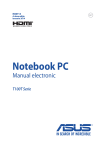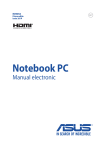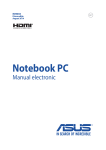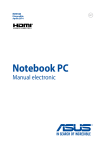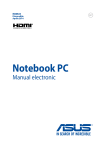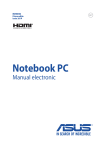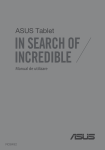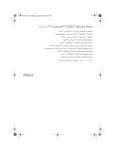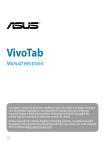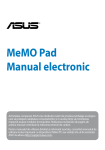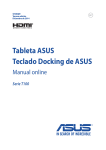Download ASUS T100TAF User's Manual
Transcript
RO10029 Ediție revizuită V3 Decembrie 2014 Tabletei ASUS Suport de andocare mobil ASUS Manual electronic Serie T100 Informaţii referitoare la drepturile de autor Nicio parte a acestui manual, inclusiv produsele şi software-ul descrise în acesta, nu poate fi reprodusă, transmisă, transcrisă, stocată într-un sistem de regăsire sau tradusă într-o altă limbă în orice formă sau prin orice metodă, cu excepţia documentaţiei păstrate de cumpărător din motive de siguranţă, fără permisiunea exprimată în scris a ASUSTeK Computer INC. („ASUS”). ASUS FURNIZEAZĂ ACEST MANUAL „AŞA CUM ESTE”, FĂRĂ NICIO GARANŢIE, FIE EXPLICITĂ SAU IMPLICITĂ, INCLUSIV, DAR FĂRĂ A SE LIMITA LA GARANŢIILE IMPLICITE SAU CONDIŢIILE DE VANDABILITATE SAU CONFORMITATE CU UN ANUMIT SCOP. ÎN NICIUN CAZ ASUS, DIRECTORII SĂI, FUNCŢIONARII, ANGAJAŢII SAU AGENŢII NU VOR FI RESPONSABILI PENTRU VREO DAUNĂ INDIRECTĂ, SPECIALĂ, OCAZIONALĂ SAU ULTERIOARĂ (INCLUSIV DAUNELE PENTRU PIERDEREA BENEFICIILOR, PIERDEREA ÎNTREPRINDERII, PIERDEREA CAPACITĂŢII DE FOLOSINŢĂ SAU A DATELOR, ÎNTRERUPEREA AFACERILOR ŞI ALTELE DE ACEST FEL), CHIAR DACĂ ASUS A FOST INFORMAT ASUPRA POSIBILITĂŢII UNOR ASEMENEA DAUNE APĂRUTE CA URMARE A UNUI DEFECT SAU A UNEI ERORI ÎN ACEST MANUAL SAU PRODUS. Produsele şi numele corporaţiilor care apar în acest manual pot fi sau nu mărci înregistrate sau drepturi de autor înregistrate ale respectivelor companii şi sunt utilizate numai pentru identificare sau explicaţii şi în beneficiul utilizatorului, fără a avea intenţia de a încălca legea. SPECIFICAŢIILE ŞI INFORMAŢIILE CONŢINUTE ÎN ACEST MANUAL SUNT FURNIZATE NUMAI ÎN SCOP INFORMATIV ŞI SUNT SUPUSE MODIFICĂRILOR ÎN ORICE MOMENT, FĂRĂ ÎNŞTIINŢARE PREALABILĂ, ŞI NU TREBUIE INTERPRETATE CA UN ANGAJAMENT DIN PARTEA ASUS. ASUS NU ÎŞI ASUMĂ NICIO RESPONSABILITATE SAU RĂSPUNDERE PENTRU ERORILE SAU INADVERTENŢELE CARE POT APĂREA ÎN ACEST MANUAL, INCLUSIV PRODUSELE ŞI SOFTWARE-UL DESCRISE ÎN ACESTA. Drept de autor © 2014 ASUSTeK COMPUTER INC. Toate drepturile rezervate. Limitarea responsabilităţii Pot apărea situaţii în care, din cauza neîndeplinirii unor obligaţii din partea ASUS sau a altor responsabilităţi, aveţi dreptul să solicitaţi daune din partea ASUS. În orice situaţie de acest tip, indiferent de baza în care aveţi dreptul să solicitaţi daune din partea ASUS, ASUS este cel mult responsabil pentru daune de rănire corporală (inclusiv deces) şi daune aduse proprietăţii reale şi proprietăţii personale tangibile; sau alte daune reale şi daune directe rezultate din omisiunea sau incapacitatea de a-şi îndeplini îndatoririle legale cuprinse în această Declaraţie de garanţie, până la preţul listat al contractului pentru fiecare produs. ASUS va răspunde numai de sau vă va despăgubi pentru pierderile, daunele sau reclamaţiile menţionate în contract, prejudiciile sau încălcările menţionate în această Declaraţie de garanţie. Această limită se aplică, de asemenea, furnizorilor ASUS şi distribuitorului acestuia. Aceasta reprezintă limita maximă pentru care ASUS, furnizorii săi şi distribuitorul dumneavoastră sunt responsabili împreună. ÎN NICIO SITUAŢIE, ASUS NU RĂSPUNDE PENTRU ORICARE DINTRE URMĂTOARELE: (1) RECLAMAŢIILE TERŢILOR CĂTRE DUMNEAVOASTRĂ‚ REFERITOARE LA DAUNE; (2) PIERDEREA SAU DETERIORAREA ÎNREGISTRĂRILOR SAU DATELOR DUMNEAVOASTRĂ SAU (3) DAUNE SPECIALE, ACCIDENTALE SAU INDIRECTE SAU PENTRU ORICE DAUNE ECONOMICE PE CALE DE CONSECINŢĂ (INCLUSIV PIERDEREA PROFITURILOR SAU A ECONOMIILOR), CHIAR DACĂ ASUS, FURNIZORII SĂI SAU DISTRIBUITORII DUMNEAVOASTRĂ SUNT INFORMAŢI DE ACEASTĂ POSIBILITATE. Service şi asistenţă Vizitaţi site-ul nostru multilingv la http://support.asus.com 2 Manual electronic pentru tableta ASUS şi pentru suportul mobil de andocare ASUS Cuprins Despre acest manual.................................................................................................7 Convenţii utilizate în acest manual........................................................................... 8 Pictograme......................................................................................................................... 8 Elemente tipografice...................................................................................................... 8 Precauţii referitoare la siguranţă...........................................................................9 Utilizarea tabletei ASUS................................................................................................. 9 Îngrijirea tabletei ASUS.................................................................................................. 10 Casarea corectă................................................................................................................ 11 Capitolul 1: Configurarea componentelor hardware Vedere de sus...............................................................................................................14 Caracteristicile tabletei.............................................................................................16 Vedere de sus şi din spate............................................................................................ 16 Partea inferioară............................................................................................................... 20 ASUS Mobile Dock features....................................................................................21 Vedere de sus.................................................................................................................... 21 Partea stângă.................................................................................................................... 23 Capitolul 2: U tilizarea tabşetei ASUS şi a suportului mobil de andocare ASUS Noţiuni de bază...........................................................................................................26 Andocaţi tableta în suportul mobil........................................................................... 26 Încărcaţi tableta ASUS.................................................................................................... 27 Ridicaţi pentru a deschide afişajul............................................................................. 29 Apăsaţi pe butonul de alimentare............................................................................. 29 Gesturi pentru ecranul tactil şi touchpad..........................................................30 Utilizarea gesturilor pe panoul de ecran tactil...................................................... 30 Utilizarea gesturilor pentru touchpad..................................................................... 34 Activarea gesturilor cu trei degete.......................................................................41 Utilizarea tastaturii.....................................................................................................42 Taste funcţionale............................................................................................................. 42 Taste Windows® 8.1......................................................................................................... 43 Manual electronic pentru tableta ASUS şi pentru suportul mobil de andocare ASUS 3 Capitolul 3: Lucrul cu Windows® 8.1 Prima pornire a computerului................................................................................46 Interfaţa cu utilizatorul Windows®........................................................................47 Ecranul Start...................................................................................................................... 47 Punctele de interes......................................................................................................... 48 Buton Start......................................................................................................................... 51 Personalizarea ecranului Start.................................................................................... 53 Lucrul cu aplicaţiile Windows®...............................................................................54 Lansarea aplicaţiilor........................................................................................................ 54 Particularizarea aplicaţiilor........................................................................................... 54 Accesarea ecranului Apps (Aplicaţii)........................................................................ 57 Charms bar......................................................................................................................... 59 Caracteristica Snap (Aliniere)...................................................................................... 62 Alte comenzi rapide de la tastatură.....................................................................64 Conectarea la reţele wireless..................................................................................66 Wi-Fi...................................................................................................................................... 66 Bluetooth ........................................................................................................................... 67 Airplane mode (Mod avion)......................................................................................... 68 Conectarea la reţele cablate...................................................................................69 Configurarea unei conexiuni de reţea IP/PPPoE dinamice............................... 69 Configurarea unei conexiuni de reţea IP statice................................................... 70 Oprirea tabletei ASUSui............................................................................................71 Trecerea tabletei ASUSui în modul Repaus............................................................ 71 Ecranul de blocare Windows® 8.1..........................................................................72 Pentru a închide ecranul de blocare......................................................................... 72 Personalizarea ecranului de blocare......................................................................... 73 Depanare.......................................................................................................................75 Refresh your PC (Reîmprospătare PC)...................................................................... 75 Reset your PC (Resetare PC)......................................................................................... 76 Advanced options (Opţiuni complexe)................................................................... 77 4 Manual electronic pentru tableta ASUS şi pentru suportul mobil de andocare ASUS Sfaturi şi întrebări frecvente Sfaturi utile privind utilizarea tabletei ASUSui.................................................80 Întrebări frecvente referitoare la componentele hardware........................81 Întrebări frecvente referitoare la componentele software..........................84 Anexe Conformitatea cu modemul intern........................................................................... 88 Prezentare generală........................................................................................................ 88 Declaraţie de compatibilitate a reţelei..................................................................... 89 Echipament non-voce ................................................................................................... 89 Declaraţia Comisiei federale de comunicaţii......................................................... 91 Declaraţie de conformitate (Directiva R&TTE 1999/5/CE)....................................................................................... 92 Declaraţia de atenţionare asupra expunerii la frecvenţa radio (RF) a FCC..................................................................................................................................... 93 Informaţii privind expunerea la frecvenţa radio (SAR)....................................... 93 Marcaj CE............................................................................................................................ 94 Informaţii expunere RF (SAR) - CE.............................................................................. 95 Canalul de funcţionare wireless pentru diferite domenii................................. 96 Benzile de frecvenţă wireless restricţionate în Franţa........................................ 96 Note de siguranţă UL..................................................................................................... 98 Cerinţă de siguranţă pentru energie........................................................................ 99 Notificări pentru tunerul TV......................................................................................... 99 Notificări REACH............................................................................................................... 99 Notă pentru produsele Macrovision Corporation............................................... 99 Prevenirea pierderii auzului......................................................................................... 99 Precauţii pentru litiul nordic (pentru baterii cu ioni de litiu)........................... 100 Informaţii de siguranţă pentru unitatea optică.................................................... 101 Manual electronic pentru tableta ASUS şi pentru suportul mobil de andocare ASUS 5 Informaţii de siguranţă pentru laser......................................................................... 101 Eticheta de avertizare pentru service....................................................................... 101 Reglementări CDRH........................................................................................................ 101 Notă referitoare la finisaj............................................................................................... 101 Aprobare CTR 21 (pentru notebook PC cu modem încorporat)..................... 102 Eticheta Eco a Uniunii Europene ............................................................................... 104 Declaraţia şi conformitatea cu regulamentul internaţional referitor la mediu .................................................................................................................................. 105 Reciclare ASUS / Servicii de returnare...................................................................... 105 6 Manual electronic pentru tableta ASUS şi pentru suportul mobil de andocare ASUS Despre acest manual În acest manual sunt furnizate informaţii despre componentele hardware şi caracteristicile software ale tabletei dvs. ASUS şi ale suportului mobil de andocare ASUS. Manualul este organizat în următoarele capitole: Capitolul 1: Configurarea componentelor hardware În acest capitol sunt detaliate componentele hardware ale tabletei dvs. ASUS şi ale suportului mobil de andocare ASUS. Capitolul 2: Utilizarea tabşetei ASUS şi a suportului mobil de andocare ASUS În acest capitol este arătat modul de utilizare a diferitelor componente ale tabletei dvs. ASUS şi ale suportului mobil de andocare ASUS. Capitolul 3: Lucrul cu Windows® 8.1 Acest capitol conţine o prezentare generală a utilizării sistemului de operare Windows® 8.1 pe tableta dvs. ASUS. Sfaturi şi întrebări frecvente În această secţiune sunt prezentate sfaturi şi întrebări frecvente despre componentele hardware şi software pe care le puteţi consulta pentru activităţile de întreţinere şi rezolvarea problemelor frecvente la tableta dvs. ASUS. Anexe Această secţiune conţine note şi declaraţii privind siguranţa pentru tableta dvs. ASUS şi pentru suportul mobil de andocare ASUS. Manual electronic pentru tableta ASUS şi pentru suportul mobil de andocare ASUS 7 Convenţii utilizate în acest manual Pentru a evidenţia informaţii cheie din acest manual, mesajele sunt prezentate după cum urmează: IMPORTANT! Acest mesaj conţine informaţii esenţiale care trebuie respectate pentru realiza o activitate. NOTĂ: Acest mesaj conţine informaţii şi sfaturi suplimentare care pot fi utile la realizarea activităţilor. AVERTISMENT! Acest mesaj conţine informaţii importante care trebuie respectate pentru siguranţa dvs. în timpul realizării anumitor activităţi şi pentru prevenirea deteriorării datelor şi componentelor Tabletă ASUS dvs. Pictograme Pictogramele de mai jos indică dispozitivul care poate fi utilizat pentru realizarea unei serii de activităţi sau proceduri pe tableta dvs. ASUS. = Utilizați panoul de ecran tactil. = Utilizaţi touchpad-ul. = Utilizaţi tastatura. Elemente tipografice Caractere aldine =A cestea indică un meniu sau un articol care trebuie selectat. Caractere italice =A ceasta indică secţiuni pe care le puteţi consulta în prezentul manual. 8 Manual electronic pentru tableta ASUS şi pentru suportul mobil de andocare ASUS Precauţii referitoare la siguranţă Utilizarea tabletei ASUS Această tableta ASUS ar trebui utilizată numai în medii cu temperaturi cuprinse între 5°C (41°F) şi 35°C (95°F). Consultaţi eticheta pe care este înscrisă puterea nominală, din partea de jos a tabletei ASUS şi asiguraţi-vă că adaptorul dumneavoastră de putere este conform cu puterea nominal. Nu aşezaţi tableta ASUS pe genunchi sau pe orice altă parte a corpului pentru a preveni disconfortul şi rănile provocate de expunerea la căldură. Nu utilizaţi cabluri de alimentare, accesorii şi alte echipamente periferice deteriorate cu tableta ASUS. Când este pornită, nu transportaţi sau acoperiţi tableta ASUS cu materiale care pot reduce circulaţia aerului. Nu aşezaţi tableta ASUS pe suprafeţe de lucru neregulate sau instabile. Tableta ASUS poate trece prin aparatele cu raze X de la aeroport (utilizate pentru articolele aşezate pe benzile rulante), dar nu o expuneţi detectoarelor sau baghetelor magnetice. Contactaţi operatorul aerian pentru a afla despre serviciile aeriene care se pot utiliza şi restricţiile ce trebuie respectate când utilizaţi tableta ASUS în timpul zborului. Manual electronic pentru tableta ASUS şi pentru suportul mobil de andocare ASUS 9 Îngrijirea tabletei ASUS Înainte de curăţarea tabletei, deconectaţi cablul de alimentare cu curent alternativ şi scoateţi acumulatorul (dacă este cazul). Utilizaţi un burete de celuloză curat sau o bucată de piele muiată într-o soluţie de detergent neabraziv şi câteva picături de apă caldă. Eliminaţi orice surplus de umiditate de pe tabletă utilizând o cârpă uscată. Nu utilizaţi solvenţi puternici, cum ar fi diluanţi, benzen sau alte produse chimice pe sau în apropierea tabletei ASUS. Nu aşezaţi obiecte pe tableta ASUS. Nu expuneţi tableta ASUS la câmpuri magnetice sau electrice puternice. Nu utilizaţi sau expuneţi tableta ASUS la lichide, la ploaie sau la umezeală. Nu expuneţi tableta ASUS în medii cu praf. Nu utilizaţi tableta ASUS lângă scurgeri de gaze. 10 Manual electronic pentru tableta ASUS şi pentru suportul mobil de andocare ASUS Casarea corectă A NU SE ARUNCA dispozitivul Tabletă ASUS/ andocare mobil ASUS în gunoiul menajer. Acest produs a fost proiectat să permită reutilizarea în condiţii corespunzătoare a componentelor şi reciclarea. Simbolul care reprezintă un container tăiat înseamnă că produsul (electric, echipament electronic şi baterie de tip buton cu celule cu mercur) nu trebuie depozitat împreună cu gunoiul menajer. Verificaţi reglementările locale pentru eliminarea produselor electronice. NU aruncaţi bateria împreună cu gunoiul menajer. Simbolul care reprezintă un container tăiat înseamnă că bateria nu se va arunca împreună cu gunoiul menajer. Manual electronic pentru tableta ASUS şi pentru suportul mobil de andocare ASUS 11 12 Manual electronic pentru tableta ASUS şi pentru suportul mobil de andocare ASUS Capitolul 1: Configurarea componentelor hardware Manual electronic pentru tableta ASUS şi pentru suportul mobil de andocare ASUS 13 Vedere de sus NOTĂ: 14 • De asemenea, vederea de sus poate varia ca aspect în funcţie de modelul tabletei dvs. ASUS. • Suportul de andocare mobil ASUS este compatibil cu tabletele ASUS din seria T100. Manual electronic pentru tableta ASUS şi pentru suportul mobil de andocare ASUS Tabletă ASUS Pentru a vă satisface necesităţile de mobilitate, puteţi combina tableta dvs. ASUS cu un suport mobil de andocare de la ASUS. Tableta este prevăzută, de asemenea, cu propriile funcţii pentru productivitate şi relaxare, ce pot fi accesate prin utilizarea gesturilor pe ecranul tactil. NOTĂ: Pentru detalii suplimentare referitoare la utilizarea tabletei, consultaţi secţiunile Caracteristicile tabletei şi Gesturi pentru tabletă şi touchpad din acest manual. Suport de andocare mobil Suportul mobil de andocare ASUS oferă panoului de ecran tactil caracteristici suplimentare de introducere, datorită funcţiilor touchpadului şi tastaturii. IMPORTANT! Pentru a afla mai multe despre conectarea tabletei în suportul de andocare mobil şi despre deconectarea tabletei din suportul de andocare mobil, consultaţi secţiunile Andocarea tabletei în suportul de andocare mobil şi Scoaterea tabletei din suportul de andocare din acest manual. Manual electronic pentru tableta ASUS şi pentru suportul mobil de andocare ASUS 15 Caracteristicile tabletei Vedere de sus şi din spate 16 Manual electronic pentru tableta ASUS şi pentru suportul mobil de andocare ASUS Cameră frontală Camera de 1,2 megapixeli încorporată vă permite să realizaţi fotografii sau să înregistraţi videoclipuri utilizând tableta ASUS. Indicator cameră Indicatorul camerei arată când camera integrată este utilizată. Senzor de lumină ambiantă Senzorul de lumină ambiantă detectează nivelul de lumină ambiantă din mediu. Acesta permite sistemului să regleze automat luminozitatea afişajului în funcţie de condiţiile de iluminare ambiantă. Panou de ecran tactil Acest panou de ecran tactil de înaltă definiţie oferă caracteristici de vizualizare excelente pentru fotografii, videoclipuri şi alte fişiere multimedia pe tableta dvs. ASUS. De asemenea, vă permite să interacţionaţi cu tableta dvs. ASUS utilizând gesturi tactile. NOTĂ: Pentru a afla mai multe despre utilizarea gesturilor pe panoul de ecran tactil atunci când folosiţi tableta dvs- ASUS, consultaţi secţiunea Utilizarea gesturilor pe panoul de ecran tactil din acest manual. Slotul de cartelă Micro SD Dispozitivul tableta ASUS are un slot încorporat suplimentar, pentru cititorul cartelelor de memorie, care acceptă formate de cartele microSD, microSDHC şi microSDXC. Difuzoare audio Difuzoarele vă permit să auziţi semnalul audio direct de la tableta ASUS. Caracteristicile audio sunt controlate prin intermediul software-ului. NOTĂ: Anumite modele sunt prevăzute cu un singur difuzor. Manual electronic pentru tableta ASUS şi pentru suportul mobil de andocare ASUS 17 Port micro USB 2.0 Folosiţi portul micro USB 2.0 pentru a încărca şi alimenta Notebook PC (notebookul). Port micro HDMI Acest port este destinat conectorului micro HDMI (HighDefinition Multimedia Interface - Interfaţă multimedia cu definiţie înaltă) şi este compatibil HDCP pentru redare HD DVD, Blu-ray şi alt conţinut protejat. Slot pentru cartela micro SIM (numai pentru modelele cu LTE) Tableta ASUS are încorporat un slot pentru cartele SIM, care acceptă benzile de reţea GSM, WCDMA şi LTE. Portul mufei combinate de intrare a microfonului/ieşire a căştilor Acest port vă permite să conectaţi tableta ASUS la difuzoare cu amplificare sau la căşti. De asemenea, puteţi utiliza acest port pentru a conecta dispozitivul tabletă ASUS la un microfon extern. Microfon Microfonul încorporat se poate utiliza pentru conferinţe video, naraţiuni sonore sau pentru înregistrări audio simple. Cameră spate Cameră posterioară încorporată vă permite să realizaţi fotografii sau să înregistraţi videoclipuri utilizând tableta ASUS. Indicator de încărcare a acumulatorului cu două culori LED-urile bicolore oferă o indicaţie vizuală a stării de încărcare a bateriei. Consultaţi tabelul următor pentru detali: 18 Manual electronic pentru tableta ASUS şi pentru suportul mobil de andocare ASUS Culoare Stare Alb Tableta ASUS este conectată la o sursă de alimentare, iar nivelul de încărcare al bateriei este între 95% şi 100%. Portocaliu Tableta ASUS este conectată la o sursă de alimentare, încărcând bateria, iar nivelul de încărcare al bateriei este de sub 95%. OPRIT PC-ul tabletă funcţionează în modul baterie, iar nivelul de încărcare al bateriei este între 10% şi 100%. Butonul de alimentare Apăsaţi pe butonul de alimentare pentru a porni tableta ASUS, a o plasa în modul de repaus şi a o reactiva din modul de repaus. În cazul în care tableta dvs. ASUS nu mai răspunde la comenzi, apăsaţi lung butonul de alimentare timp de circa zece (10) secunde, până când dispozitivul se opreşte. IMPORTANT! Forţarea repornirii sistemului poate duce la pierderi de date. Vă recomandăm insistent să creaţi periodic copii de rezervă ale datelor. Buton de volum Butonul de volum vă permite să creşteţi sau să reduceţi nivelul volumului Tabletă ASUS. Butonul Windows® Atingeţi acest buton pentru a face salt înapoi la ecranul Start. Dacă vă aflaţi deja în ecranul Start, atingeţi acest buton pentru a face salt înapoi la ultima aplicaţie deschisă. Manual electronic pentru tableta ASUS şi pentru suportul mobil de andocare ASUS 19 Partea inferioară Port de andocare Conectaţi suportul de andocare mobil la acest port pentru a beneficia de funcţiile tastaturii, touchpad-ului şi portului USB 3.0*. Orificiu pentru balama Aliniaţi şi introduceţi cârligele de prindere în aceste orificii pentru a ataşa în siguranţă tableta în suportul de andocare mobil. * numai pentru modelele selectate 20 Manual electronic pentru tableta ASUS şi pentru suportul mobil de andocare ASUS ASUS Mobile Dock features IMPORTANT! Suportul mobil de andocare ASUS este un accesoriu opţional. NOTĂ: Configuraţia tastaturii poate varia în funcţie de regiune sau ţară. Vedere de sus Tastatură Tastatura vă oferă taste QWERTY la dimensiune completă cu apăsare confortabilă. De asemenea, vă permite să utilizaţi tastele funcţionale, accesul rapid la Windows® şi controlul altor funcţii multimedia. NOTĂ: Configuraţia tastaturii diferă în funcţie de teritoriu. Manual electronic pentru tableta ASUS şi pentru suportul mobil de andocare ASUS 21 Cârlig de prindere Cârligele de prindere vă permit să ataşaţi în siguranţă tableta la suportul de andocare mobil. Conector andocare Ataşaţi în siguranţă tableta în suportul de andocare mobil prin alinierea portului suportului de andocare deasupra acestui conector. Element principal Această balama susţine tableta atunci când aceasta este conectată la suportul de andocare mobil. Balamaua mai are rolul de a menţine tableta în poziţie atunci când o reglaţi în diferite unghiuri de vizualizare. Buton de eliberare Apăsaţi acest buton pentru a detaşa în siguranţă tableta din suportul de andocare mobil. Touchpad Touchpad-ul permite utilizarea gesturilor multiple pentru navigarea pe ecran, oferind utilizatorului o experienţă intuitivă. De asemenea, simulează funcţiile unui mouse obişnuit. NOTĂ: Pentru detalii suplimentare, consultaţi secţiunea Utilizarea tastaturii de pe ecran din acest manual. 22 Manual electronic pentru tableta ASUS şi pentru suportul mobil de andocare ASUS Partea stângă Port USB 2.0* Portul USB (Universal Serial Bus) este compatibil cu dispozitive USB 2.0 sau USB 1.1 precum tastaturi, dispozitive de indicare, unităţi de disc flash, unităţi HDD externe, difuzoare, camere foto şi imprimante. Port USB 3.0* Acest port Universal Serial Bus 3.0 (USB 3.0) oferă o rată de transfer de până la 5 Gbit/s şi este compatibil cu versiunea anterioară USB 2.0. * numai pentru modelele selectate Manual electronic pentru tableta ASUS şi pentru suportul mobil de andocare ASUS 23 24 Manual electronic pentru tableta ASUS şi pentru suportul mobil de andocare ASUS Capitolul 2: Utilizarea tabşetei ASUS şi a suportului mobil de andocare ASUS Manual electronic pentru tableta ASUS şi pentru suportul mobil de andocare ASUS 25 Noţiuni de bază Andocaţi tableta în suportul mobil. 26 Manual electronic pentru tableta ASUS şi pentru suportul mobil de andocare ASUS Încărcaţi tableta ASUS. A. Conectaţi cablul micro USB la adaptorul de alimentare. B. Conectaţi conectorul micro USB la dispozitivul tabletă ASUS. C. Conectaţi adaptorul de alimentare la o priză împământată. Încărcaţi tableta ASUS 3 timp de 8 ore înainte de a o utiliza în modul baterie pentru prima dată. NOTĂ: Adaptorul de alimentare poate avea aspect diferit, în funcţie de model şi de regiunea în care vă aflaţi. Utilizaţi pentru încărcare numai adaptorul de alimentare inclus. IMPORTANT: Informaţii despre adaptorul de alimentare: • Tensiune de intrare: 100-240Vac • Frecvenţă intrare: 50-60Hz • Interval ieşire curent: 2A (10 W pentru modelul fără suport de andocare HDD sau 18 W pentru modelul cu suport de andocare HDD) • Interval ieşire tensiune: 5V (10 W pentru modelul fără suport de andocare HDD) or 9V (18 W pentru modelul cu suport de andocare HDD) Manual electronic pentru tableta ASUS şi pentru suportul mobil de andocare ASUS 27 IMPORTANT! • Găsiţi eticheta cu valori nominale pentru intrare/ieşire de pe tableta dvs. ASUS şi asiguraţi-vă că aceste valori corespund cu informaţiile găsite pe adaptorul de alimentare. Este posibil ca unele modele de tablete ASUS să aibă diferite valori nominale pentru curentul de ieşire, în funcţie de tipul unităţii. • Adaptorul de alimentare diferă în funcţie de model. Vă recomandăm să utilizaţi adaptorul de alimentare inclus în pachet. Vă recomandăm insistent să folosiţi o priză de perete cu împământare în timp ce utilizaţi tableta ASUS în modul de adaptor de alimentare. • Priza electrică trebuie să fie uşor accesibilă şi să se găsească în apropierea tabletei dvs. ASUS. • Pentru a deconecta tableta ASUS de la sursa de alimentare de reţea, deconectaţi tableta ASUS de la priza de alimentare. AVERTISMENT! Citiţi următoarele măsuri de precauţie care se aplică în cazul bateriei tabletei dvs. ASUS. 28 • Numai tehnicienii autorizaţi ASUS pot scoate acumulatorul care se află în interiorul dispozitivului. • Acumulatorul utilizat în acest dispozitiv poate prezenta risc de ardere chimică în cazul scoaterii sau dezasamblării. • Pentru siguranţa personală, respectaţi etichetele de avertizare. • Risc de explozie, dacă se înlocuiește bateria cu un tip necorespunzător. • A nu se arunca în foc. • Nu încercaţi niciodată să scurt-circuitaţi bateria tabletei dvs. ASUS. • Nu încercaţi niciodată să dezasamblaţi şi reasamblaţi acumulatorul. • Dacă detectaţi scurgeri, întrerupeţi utilizarea dispozitivului. • Acumulatorul şi componentele acestuia trebuie reciclate sau aruncate la deşeuri în mod corespunzător. • Nu lăsaţi acumulatorul sau alte componente de mici dimensiuni la îndemâna copiilor. Manual electronic pentru tableta ASUS şi pentru suportul mobil de andocare ASUS Ridicaţi pentru a deschide afişajul. Apăsaţi pe butonul de alimentare. Manual electronic pentru tableta ASUS şi pentru suportul mobil de andocare ASUS 29 Gesturi pentru ecranul tactil şi touchpad Gesturile vă permit să lansaţi programe şi să accesaţi setările tabletei dvs. ASUS.Consultaţi următoarele ilustraţii când utilizaţi gesturi manuale pe ecranul tactil şi touchpad. NOTĂ: Următoarele capturi de ecran sunt numai pentru referinţă. Panoul de ecran tactil poate avea aspect diferit, în funcţie de model. Utilizarea gesturilor pe panoul de ecran tactil Gesturile vă permit să lansaţi programe şi să accesaţi setările tabletei dvs. ASUS. Funcţiile pot fi activate prin utilizarea gesturilor manuale asupra panoului de afişare tactil al tabletei dvs. ASUS. Glisare de la marginea din stânga Glisare de la marginea din dreapta Glisaţi dinspre marginea din stânga a ecranului pentru a amesteca aplicaţiile aflate în execuţie. Glisaţi dinspre marginea din dreapta a ecranului pentru a lansa bara Charms bar. 30 Manual electronic pentru tableta ASUS şi pentru suportul mobil de andocare ASUS Glisare de la marginea superioară Glisare cu degetul • În ecranul Start, glisaţi de la marginea de sus a ecranului pentru a vizualiza bara Customize (Personalizare). Glisaţi degetul pentru a derula în sus sau în jos şi pentru a direcţiona ecranul către stânga sau dreapta. • Într-o aplicaţie aflată în execuţie, glisaţi de la marginea de sus a ecranului pentru a-i accesa meniul. Mărire Micşorare Apropiaţi cele două degete pe panoul tactil. Depărtaţi cele două degete pe panoul tactil. Manual electronic pentru tableta ASUS şi pentru suportul mobil de andocare ASUS 31 Atingere/Atingere dublă Atingere şi menţinere • Atingeţi o aplicaţie pentru a o lansa. • • În modul Desktop (Spaţiu de lucru), atingeţi de două ori o aplicaţie pentru a o lansa. Pentru a muta o aplicaţie, atingeţi şi menţineţi apăsat pe cadrul acesteia şi glisaţi-o într-o locaţie nouă. • Pentru a închide o aplicaţie, atingeţi şi menţineţi apăsată partea superioară a unei aplicaţii aflată în execuţie şi glisaţi-o în partea de jos a ecranului. 32 Manual electronic pentru tableta ASUS şi pentru suportul mobil de andocare ASUS Glisare în sus Glisare în jos Glisaţi în sus pe ecranul Start pentru a lansa ecranul Apps (Aplicaţii). Glisaţi în jos în ecranul Apps (Aplicaţii) pentru a reveni la ecranul Start. Manual electronic pentru tableta ASUS şi pentru suportul mobil de andocare ASUS 33 Utilizarea gesturilor pentru touchpad Mişcarea cursorului Puteţi să apăsaţi oriunde pe touchpad pentru a activa cursorul, apoi să glisaţi degetul pe touchpad pentru a mişca cursorul pe ecran. Glisare pe orizontală Glisare pe verticală Glisare în diagonală 34 Manual electronic pentru tableta ASUS şi pentru suportul mobil de andocare ASUS Gesturi cu un deget Clic/Atingere/Atingere dublă/ Dublu clic • În ecranul Pornire, atingeţi o aplicaţie pentru a o lansa. • În modul Desktop, atingeţi de două ori un articol pentru a-l lansa. Tragere şi plasare Loviţi uşor de două ori un articol, apoi deplasaţi acelaşi deget fără a-l ridica de pe touchpad. Pentru a plasa articolul în noua sa locaţie, ridicaţi degetul de pe touchpad. Manual electronic pentru tableta ASUS şi pentru suportul mobil de andocare ASUS 35 Clic stânga Clic dreapta • În ecranul Start, faceţi clic pe • o aplicaţie pentru a o lansa. • În modul Desktop, faceţi dublu clic pe o aplicaţie pentru a o lansa. • În ecranul Start, faceţi clic pe o aplicaţie pentru a o selecta ţi lansaţi bara de setări. De asemenea, puteţi să apăsaţi pe acest buton pentru a lansa bara All Apps (Toate aplicaţiile). În modul Desktop, utilizaţi acest buton pentru a deschide meniul cu clic dreapta. NOTĂ: Zonele din interiorul liniei punctate reprezintă locaţiile butonului din stânga, respectiv din dreapta, ale mouse-ului pe touchpad. 36 Manual electronic pentru tableta ASUS şi pentru suportul mobil de andocare ASUS Tragerea marginii de sus • În ecranul Pornire, trageţi dinspre marginea de sus pentru a lansa bara All apps (Toate aplicaţiile). • Într-o aplicaţie care rulează, trageţi de marginea de sus pentru a-i vizualiza meniul. Tragerea marginii din stânga Tragerea marginii din dreapta Trageţi dinspre marginea din stânga Glisaţi dinspre marginea din pentru a rearanja aplicaţiile care dreapta pentru a lansa Charms rulează. bar. Manual electronic pentru tableta ASUS şi pentru suportul mobil de andocare ASUS 37 Gesturi cu două degete Atingere Rotire Atingeţi touchpadul cu două Pentru a roti o imagine, plasaţi două degete pentru a simula funcţia de degete pe touchpad şi apoi rotiţi clic dreapta. un deget în sens orar sau antiorar în timp ce celălalt deget rămâne nemişcat. Derulare cu două degete (sus/ jos) Derulare cu două degete (stânga/ dreapta) Deplasaţi două degete pentru a derula în sus sau jos. Deplasaţi două degete pentru a derula la stânga sau dreapta. 38 Manual electronic pentru tableta ASUS şi pentru suportul mobil de andocare ASUS Micşorare Mărire Alăturaţi-vă cele două degete pe touchpad. Îndepărtaţi-vă cele două degete pe touchpad. Tragere şi plasare Selectaţi un articol şi apoi apăsaţi şi menţineţi apăsat butonul de clic stânga. Deplasaţi celălalt deget în josul pe touchpad pentru a trage şi a plasa articolul într-o nouă locaţie. Manual electronic pentru tableta ASUS şi pentru suportul mobil de andocare ASUS 39 Gesturi cu trei degete Glisare în sus Glisaţi către stânga/dreapta Glisaţi trei degete în sus pentru a se afişa toate aplicaţiile care se execută. Glisaţi cu trei degete către stânga sau către dreapta pentru a afişa aplicaţiile aflate în execuţie în modul Desktop sau în ecranul Start. Glisare în jos Glisaţi trei degete în jos pentru a se afişa modul Desktop. IMPORTANT! În mod implicit, recunoaşterea gesturilor realizate cu trei degete nu este activată pe tableta dvs. ASUS. Pentru activarea suportului pentru aceste gesturi, consultaţi secţiunea Activarea gesturilor cu trei degete. 40 Manual electronic pentru tableta ASUS şi pentru suportul mobil de andocare ASUS Activarea gesturilor cu trei degete Puteţi să activaţi gesturile cu trei degete pentru touchpad parcurgând următorii paşi: 1. Lansaţi aplicaţia Desktop. 2. În colţul din dreapta jos al barei de sarcini, atingeţi > sau pentru a lansa aplicaţia ASUS Smart Gesture. 3. Bifaţi următoarele elemente în panoul Three Fingers (Trei degete): - -Afişare şi navigare în cadrul vizualizării aplicaţiilor aflate în execuţie - Panou navigare Afişare desktop 4.Atingeţi Apply (Aplicare) şi apoi atingeţi OK. Manual electronic pentru tableta ASUS şi pentru suportul mobil de andocare ASUS 41 Utilizarea tastaturii Taste funcţionale Tastele funcţionale de pe tastatura tabletei ASUSui pot declanşa următoarele comenzi: Trece tableta ASUS în Sleep mode (modul Repaus) f2 activează sau dezactivează modul Airplane (Avion) NOTĂ: Atunci când este activat, modul Airplane (Avion) dezactivează toate conexiunile wireless. scade luminozitatea ecranului creşte luminozitatea ecranului stinge ecranul comută modul de afişaj NOTĂ: asiguraţi-vă că al doilea monitor este conectat la tableta dvs. ASUS. 42 Manual electronic pentru tableta ASUS şi pentru suportul mobil de andocare ASUS Activează sau dezactivează touchpad-ul Activează sau dezactivează difuzorul Micşorează volumul difuzorului Măreşte volumul difuzorului Taste Windows® 8.1 Pe tastatura tabletei ASUSui există două taste Windows® speciale utilizate după cum urmează: Apăsaţi această tastă pentru a reveni la ecranul Pornire. Dacă vă aflaţi deja în ecranul Pornire, apăsaţi această tastă pentru a reveni la ultima aplicaţie pe care aţi deschis-o. Apăsaţi pe această tastă pentru a simula funcţia de clic dreapta. Manual electronic pentru tableta ASUS şi pentru suportul mobil de andocare ASUS 43 44 Manual electronic pentru tableta ASUS şi pentru suportul mobil de andocare ASUS Capitolul 3: Lucrul cu Windows® 8.1 Manual electronic pentru tableta ASUS şi pentru suportul mobil de andocare ASUS 45 Prima pornire a computerului La prima pornire a computerului apar o serie de ecrane care vă ghidează în configurarea setărilor de bază ale sistemului de operare Windows® 8.1. Pentru a porni prima oară tabletei ASUS: 1. Apăsaţi pe butonul de alimentare de pe notebook. Aşteptaţi câteva minute până când apare ecranul de configurare. 2. Din ecranul de configurare, alegeţi regiunea şi limba pe care le veţi folosi pe notebook. 3. Citiţi cu atenţie termenii licenţei. Selectaţi I accept (Accept). 4. Urmaţi instrucţiunile de pe ecran pentru a configura următoarele elemente de bază: • personalizare • Accesaţi internetul • setări • Contul dvs. 5. După configurarea elementelor de bază, Windows® 8.1 va continua prin instalarea aplicaţiilor şi configurarea setărilor dvs. preferate. Asiguraţi-vă că tabletei ASUS dvs. este alimentat pe toată durata procesului de configurare. 6. După ce se termină configurarea, va apărea ecranul Start. 46 Manual electronic pentru tableta ASUS şi pentru suportul mobil de andocare ASUS Interfaţa cu utilizatorul Windows® Windows® 8.1 este prevăzut cu o interfaţă cu utilizatorul (UI) împărţită în dale, care vă permite să organizaţi şi accesaţi cu uşurinţă aplicaţiile Windows® din ecranul de start. De asemenea, include următoarele caracteristici pe care le puteţi utiliza în timp ce lucraţi pe PC-ul dvs. Notebook. Ecranul Start Ecranul Start apare după conectarea cu succes la contul dvs. de utilizator. Acesta vă ajută să organizaţi într-un singur loc toate programele şi aplicaţiile de care aveţi nevoie. Aplicaţii Windows® Acestea sunt aplicaţii fixate în ecranul Start şi afişate în format de dale pentru accesare uşoară. NOTĂ: Unele aplicaţii necesită conectarea la contul dvs. Microsoft înainte de a putea fi lansate. Manual electronic pentru tableta ASUS şi pentru suportul mobil de andocare ASUS 47 Punctele de interes Punctele de interes (hotspot) de pe ecran vă permit să lansaţi programe şi să accesaţi setările notebook-ului dvs. Funcţiile acestor puncte de interes (hotspot) pot fi activate utilizând touchpadul. Puncte de interes (hotspot) într-o aplicaţie lansată Punctele de interes (hotspot) de pe ecranul Start 48 Manual electronic pentru tableta ASUS şi pentru suportul mobil de andocare ASUS Punct de interes (hotspot) colţul din stânga sus Acţiune Deplasaţi cursorul mouse-ului în colţul din stânga-sus şi apoi atingeţi miniatura aplicaţiei recente pentru a reveni la aplicaţia respectivă care se execută. Dacă aţi lansat mai multe aplicaţii, glisaţi în jos pentru a afişa toate aplicaţiile lansate. colţul din stânga jos Din ecranul unei aplicaţii care se execută: Deplasaţi cursorul mouse-ului în colţul din stânga-jos şi apoi atingeţi pentru a reveni la ecranul Start. NOTĂ: De asemenea, puteţi apăsa pe tasta Windows de pe tastatură pentru a reveni la ecranul Start. În ecranul Start: Deplasaţi cursorul mouse-ului în colţul din stânga-jos şi apoi atingeţi pentru a reveni la aplicaţie. Manual electronic pentru tableta ASUS şi pentru suportul mobil de andocare ASUS 49 Punct de interes (hotspot) latura superioară Acţiune Deplasaţi cursorul mouse-ului pe latura superioară până când aceasta devine o pictogramă în formă de mână. Glisaţi şi fixaţi aplicaţia într-o locaţie nouă. NOTĂ: Această funcţie funcţie hotspot funcţionează numai pentru o aplicaţie care se execută sau atunci când doriţi să utilizaţi caracteristica Snap (Aliniere). Pentru detalii suplimentare, consultaţi secţiunea Caracteristica Snap (Aliniere) din Lucrul cu aplicaţii Windows®. colţurile din dreapta Deplasaţi cursorul mouse-ului pe colţul din sus şi jos dreapta-sus sau din dreapta-jos pentru a lansa Charms bar. 50 Manual electronic pentru tableta ASUS şi pentru suportul mobil de andocare ASUS Buton Start Sistemul de operare Windows® 8.1 vă pune la dispoziţie butonul Start. Acesta vă permite să comutaţi între ultimele două aplicaţii pe care le-aţi deschis. Butonul Start poate fi accesat din ecranul Start, când vă aflaţi în modul Desktop sau în orice aplicaţie deschisă pe ecran. Butonul Start pe ecranul Start NOTĂ: Culoarea efectivă a butonul Start diferă în funcţie de setările de afişare pe care le alegeţi din ecranul Start. Treceţi cursorul mouse-ului deasupra colţului stâng al ecranului Start sau al oricărei aplicaţii deschise pentru a determina apariţia butonului Start. Manual electronic pentru tableta ASUS şi pentru suportul mobil de andocare ASUS 51 Butonul Start în modul Desktop Meniu contextual Meniul contextual apare sub forma unei casete atunci când atingeţi şi menţineţi apăsat butonul Start. În această casetă există comenzi de acces rapid către o parte din programele sistemului de operare Windows® 8.1. Meniul contextual include, de asemenea, următoarele opţiuni de închidere pentru PC-ul notebook. deconectare, repaus, închidere, repornire. 52 Manual electronic pentru tableta ASUS şi pentru suportul mobil de andocare ASUS Personalizarea ecranului Start Windows® 8.1 vă permite să personalizaţi ecranul Start. Astfel, atunci când încărcaţi sistemul, puteţi accesa direct modul Desktop şi puteţi să personalizaţi modul în care sunt aranjate aplicaţiile pe ecran. Pentru a personaliza setările ecranului Start: sau 1. Lansaţi desktopul. 2. Faceţi clic dreapta oriunde pe bara de sarcini, cu excepţia butonului Start, pentru a lansa fereastra pop-up. 3. Faceţi clic pe Properties (Proprietăţi) şi apoi selectaţi fila Navigation (Navigare) pentru a bifa opţiunile pe care doriţi să le utilizaţi pentru ecranele Navigation (Navigare) şi Start. 4. Atingeţi/Faceţi clic pe Apply (Aplicare) pentru a salva noile setări, apoi ieşiţi. Manual electronic pentru tableta ASUS şi pentru suportul mobil de andocare ASUS 53 Lucrul cu aplicaţiile Windows® Utilizaţi panoul de ecran tactil, touchpadul sau tastatura dispozitivului Tabletei ASUS pentru a lansa, a particulariza și a închide aplicații. Lansarea aplicaţiilor Atingeţi o aplicaţie pentru a o lansa. Aşezaţi cursorul mouse-ului peste aplicaţie, apoi faceţi clic stânga sau apăsaţi o dată pentru a o lansa. Apăsaţi de două ori pe şi apoi utilizaţi tastele cu săgeţi pentru a răsfoi aplicaţiile. Apăsaţi pe to pentru a lansa o aplicaţie. Particularizarea aplicaţiilor Aveţi posibilitatea să mutaţi, să redimensionaţi sau să anulaţi fixarea aplicaţiilor din ecranul Start utilizând paşii de mai jos. Mutarea aplicaţiilor Atingeţi şi menţineţi contactul cu miniatura aplicaţiei, apoi trageţi-o într-o locaţie nouă. Atingeţi de două ori aplicaţia, apoi glisaţi-o şi fixaţi-o într-o locaţie nouă. 54 Manual electronic pentru tableta ASUS şi pentru suportul mobil de andocare ASUS Redimensionarea aplicaţiilor Atingeţi şi menţineţi apăsat pe aplicaţie pentru a activa bara personalizare, apoi atingeţi şi selectaţi o dimensiune pentru cadrul aplicaţiei. Faceţi clic dreapta pe aplicaţie pentru a activa bara de personalizare, apoi atingeţi/faceţi clic pe şi selectaţi o dimensiune pentru cadrul aplicaţiei. Anularea fixării unor aplicaţii Atingeţi şi menţineţi apăsat pe aplicaţie pentru a activa bara personalizare, apoi atingeţi pentru a anula fixarea aplicaţiei. Faceţi clic dreapta pe aplicaţie pentru a activa bara de personalizare, apoi atingeţi/faceţi clic pe Manual electronic pentru tableta ASUS şi pentru suportul mobil de andocare ASUS . 55 Închiderea aplicaţiilor Atingeţi şi menţineţi apăsată partea superioară a unei aplicaţii aflată în execuţie, apoi glisaţi-o în partea de jos a ecranului. 1. Deplasaţi cursorul mouse-ului în partea superioară a aplicaţiei lansate, apoi aşteptaţi ca acesta să se schimbe într-o pictogramă în formă de mână. 2. Trageţi şi apoi plasaţi aplicaţia în partea de jos a ecranului pentru a o închide. Din ecranul aplicaţiei lansate, apăsaţi tastele . 56 Manual electronic pentru tableta ASUS şi pentru suportul mobil de andocare ASUS Accesarea ecranului Apps (Aplicaţii) În afară de aplicaţiile deja fixate în ecranul Start, puteţi deschide şi alte aplicaţii prin intermediul ecranului Apps (Aplicaţii). NOTĂ: Aplicaţiile care apar efectiv pe ecran diferă în funcţie de model. Următoarea captură de ecran este numai pentru referinţă. Lansarea ecranul Apps (Aplicaţii) Lansați ecranul Aplicații utilizând panoul de ecran tactil, touchpadul sau tastatura dispozitivului Tabletei ASUS. Glisaţi în sus în ecranul Start. În ecranul Start, faceţi clic pe butonul Din ecranul Start, apăsaţi Manual electronic pentru tableta ASUS şi pentru suportul mobil de andocare ASUS . şi apoi apăsaţi . 57 Fixarea mai multor aplicaţii în ecranul Start Puteți fixa mai multe aplicații în ecranul Start utilizând panoul de ecran tactil sau touchpadul. 1. Lansaţi ecranul All Apps (Toate aplicaţiile) 2. Atingeţi şi menţineţi apăsat pe aplicaţia pe care doriţi să o fixaţi în ecranul Start pentru a activa bara de personalizare. După ce bara de personalizare este activată, puteţi atinge şi alte aplicaţii pe care doriţi să le fixaţi în ecranul Start. 3. Atingeţi pentru a ataşa aplicaţia selectată în ecranul Start. 1. Lansaţi ecranul All Apps (Toate aplicaţiile) 2. Faceţi clic dreapta pe aplicaţiile pe care doriţi să le adăugaţi la ecranul Start. 3. Atingeţi/Faceţi clic pe pictograma pentru a fixa aplicaţiile selectate pe ecranul Start. 58 Manual electronic pentru tableta ASUS şi pentru suportul mobil de andocare ASUS Charms bar Charms bar este o bară de instrumente care poate fi iniţiată în partea dreaptă a ecranului. Aceasta este alcătuită din mai multe instrumente care vă permit să partajaţi aplicaţii şi care asigură accesul rapid pentru personalizarea setărilor notebook-ului dvs. Charms bar Manual electronic pentru tableta ASUS şi pentru suportul mobil de andocare ASUS 59 Lansarea barei Charms bar NOTĂ: Atunci când este apelată, bara Charms bar apare sub forma unui set de pictograme albe. Imaginea de mai sus arată aspectul barei Charms bar după activare. Utilizați panoul de ecran tactil, touchpadul sau tastatura dispozitivului Tabletei ASUS pentru a lansa bara de butoane. Glisaţi dinspre marginea din dreapta a ecranului pentru a lansa Charms bar. Deplasaţi cursorul mouse-ului în colţurile din dreapta sau stânga sus ale ecranului. Apăsaţi tastele 60 . Manual electronic pentru tableta ASUS şi pentru suportul mobil de andocare ASUS În interiorul barei Charms bar Search (Căutare) Acest instrument vă permite să căutaţi fişiere, aplicaţii sau programe din notebook-ul dvs. Share (Partajare) Acest instrument vă permite să partajaţi aplicaţii prin siteuri de reţele sociale sau e-mail. Start (Start) Acest instrument aduce afişajul înapoi la ecranul Start. De asemenea, îl puteţi utiliza din ecranul Start pentru a reveni la o aplicaţie deschisă de curând. Devices (Dispozitive) Acest instrument vă permite să accesaţi şi să partajaţi fişiere cu alte dispozitive ataşate la notebook-ul dvs., precum un monitor extern sau o imprimantă. Settings (Setări) Acest instrument vă permite să accesaţi setările PC ale notebook-ului dvs. Manual electronic pentru tableta ASUS şi pentru suportul mobil de andocare ASUS 61 Caracteristica Snap (Aliniere) Caracteristica Snap (Aliniere) afişează două aplicaţii alăturate, permiţându-vă să lucraţi în acestea sau să comutaţi între acestea. IMPORTANT! Înainte de a utiliza caracteristica Snap (Aliniere), asiguraţi-vă că rezoluţia ecranului tabletei ASUSui este setată la 1366 x 768 pixeli. Snap bar 62 Manual electronic pentru tableta ASUS şi pentru suportul mobil de andocare ASUS Activarea caracteristicii Snap (Aliniere) Utilizați panoul de ecran tactil, touchpadul sau tastatura dispozitivului Tabletei ASUS pentru a activa și a utiliza caracteristica Aliniere. 1. Lansaţi aplicaţia pe care doriţi să o aliniaţi. 2. Atingeţi şi menţineţi apăsat pe partea cea mai de sus a aplicaţiei, apoi glisaţi-o în partea stângă sau dreaptă a ecranului până când apare bara de aliniere. 3. Lansaţi o altă aplicaţie. 1. Lansaţi aplicaţia pe care doriţi să o aliniaţi. 2. Treceţi cursorul mouse-ului peste latura superioară a ecranului. 3. După ce cursorul s-a schimbat într-o pictogramă tip mână, trageţi şi plasaţi aplicaţia în partea stângă sau dreaptă a ecranului. 4. Lansaţi o altă aplicaţie. 1. Lansaţi aplicaţia pe care doriţi să o aliniaţi. 2. Apăsaţi pe şi pe tasta săgeată stânga sau dreapta pentru a alinia aplicaţia în panoul stâng sau drept. 3. Lansaţi o altă aplicaţie. Această aplicaţie va fi plasată în mod automat în panoul gol. Manual electronic pentru tableta ASUS şi pentru suportul mobil de andocare ASUS 63 Alte comenzi rapide de la tastatură Utilizând tastatura, puteţi utiliza şi următoarele comenzi rapide pentru a vă ajuta să lansaţi aplicaţii şi să navigaţi prin Windows® 8.1. \ Comută între ecranul de start şi ultima aplicaţie în execuţie Lansează spaţiul de lucru Lansează fereastra This PC (Acest PC) în modul Spaţiu de lucru Deschideţi opţiunea File (Fişier) din butonul Search (Căutare) Deschide panoul Partajare Deschide panoul Setări Deschideţi panoul Dispozitive Activează ecranul de blocare Minimizează fereastra activă în acel moment 64 Manual electronic pentru tableta ASUS şi pentru suportul mobil de andocare ASUS Lansează panoul Project (Proiect) Deschideţi opţiunea Everywhere (Oriunde) din butonul Search (Căutare) Deschide fereastra Executare Deschide Centrul pentru acces facil Deschideţi opţiunea Settings (Setări) din cadrul butonului Search (Căutare) Deschide meniul contextual al butonului Start Lansează pictograma lupă şi măreşte ecranul Micşorează ecranul Deschide Setări narator Manual electronic pentru tableta ASUS şi pentru suportul mobil de andocare ASUS 65 Conectarea la reţele wireless Wi-Fi Accesaţi e-mailuri, navigaţi pe internet şi partajaţi aplicaţii prin site-uri de reţele sociale utilizând conexiunea Wi-Fi a notebook-ului dvs. IMPORTANT! Asiguraţi-vă că Airplane mode (modul Avion) este dezactivat pentru a activa funcţia Wi-Fi pe notebook. Activarea Wi-Fi Activaţi Wi-Fi pe notebook-ul dvs. utilizând următorii paşi: 1. Lansaţi bara Charms bar. 2. Atingeţi 3. Selectaţi un punct de acces din lista de conexiuni Wi-Fi disponibile. , apoi . 4.Atingeţi Connect (Conectare) pentru a porni conectarea la reţea. NOTĂ: S-ar putea să vi se solicite să introduceţi o cheie de securitate pentru a activa conexiunea Wi-Fi. 5. 66 Dacă doriţi să activaţi partajarea între notebook şi alte sisteme cu conectivitate wireless, atingeţi/faceţi clic pe Yes (Da). Atingeţi/Faceţi clic pe No (Nu) dacă nu doriţi să activaţi funcţia de partajare. Manual electronic pentru tableta ASUS şi pentru suportul mobil de andocare ASUS Bluetooth Utilizaţi conectivitatea Bluetooth pentru a facilita transferuri wireless de date cu alte dispozitive cu conectivitate Bluetooth. IMPORTANT! Asiguraţi-vă că Airplane mode (modul Avion) este dezactivat pentru a activa funcţia Bluetooth pe notebook. Împerecherea cu alte dispozitive cu conectivitate Bluetooth Pentru a efectua transferuri de date, trebuie să împerecheaţi tabletei ASUS cu alte dispozitive cu conectivitate Bluetooth. Pentru aceasta, utilizaţi touchpadul după cum urmează: 1. Lansaţi bara Charms bar. 2. Atingeţi , apoi Change PC Settings (Modificare setări pentru PC). 3. În PC Settings (Setări PC) selectaţi Devices (Dispozitive), apoi atingeţi Add a Device (Adăugare dispozitiv) pentru a căuta dispozitive cu conectivitate Bluetooth. 4. Selectaţi un dispozitiv din listă. Comparaţi codul de acces de pe notebook cu codul de acces trimis către dispozitivul selectat. Dacă aceste coduri sunt identice, atingeţi Yes (Da) pentru a împerechea tabletei ASUS cu dispozitivul. NOTĂ: Pentru anumite dispozitive cu conectivitate Bluetooth, este posibil să vi se solicite să tastaţi codul de acces al tabletei ASUSui. Manual electronic pentru tableta ASUS şi pentru suportul mobil de andocare ASUS 67 Airplane mode (Mod avion) Airplane mode (Modul Avion) dezactivează comunicaţia wireless, permiţându-vă să utilizaţi tabletei ASUS în condiţii de siguranţă atunci când călătoriţi cu avionul. Activarea modului Avion sau 1. Lansaţi bara Charms bar. 2. Atingeţi 3. Mişcaţi cursorul spre dreapta pentru a activa modul Avion. Apăsaţi pe ,apoi f2 . . Dezactivarea modului Avion sau 1. Lansaţi bara Charms bar. 2. Atingeţi 3. Mişcaţi cursorul spre stânga pentru a dezactiva modul Avion. Apăsaţi pe ,apoi f2 . . NOTĂ: Contactaţi operatorul aerian pentru a afla despre serviciile aeriene care se pot utiliza şi restricţiile ce trebuie respectate când utilizaţi tabletei ASUS în timpul zborului. 68 Manual electronic pentru tableta ASUS şi pentru suportul mobil de andocare ASUS Conectarea la reţele cablate Aveţi posibilitatea, de asemenea, să vă conectaţi la reţele cablate, de exemplu reţele locale şi conexiuni la Internet de bandă largă, utilizând portul LAN al tabletei ASUSui. NOTĂ: Contactaţi furnizorul dvs. de servicii Internet (ISP) pentru detalii sau administratorul reţelei pentru asistenţă privind configurarea conexiunii la Internet. Pentru a configura setările, consultaţi următoarele proceduri. IMPORTANT! Înainte de a efectua următoarele acţiuni, asiguraţi-vă că este conectat un cablu de reţea între portul LAN al tabletei ASUSui şi o reţea locală. Configurarea unei conexiuni de reţea IP/PPPoE dinamice 1.Lansaţi Desktop. 2. În bara de activităţi Windows® faceţi clic dreapta pe pictograma de reţea , apoi atingeţi Open Network and Sharing Center (Deschidere centru reţea şi partajare). 3. În fereastra Network and Sharing Center (Centru reţea şi partajare) atingeţi Change adapter settings (Modificare setări adaptor). 4. Faceţi clic dreapta pe reţeaua dvs. LAN, apoi selectaţi Properties (Proprietăţi). 5. Atingeţi Internet Protocol Version 4(TCP/IPv4) (Protocol Internet versiunea 4(TCP/IPv4)), apoi Properties (Proprietăţi). Manual electronic pentru tableta ASUS şi pentru suportul mobil de andocare ASUS 69 6. Atingeţi Obtain an IP address automatically (Obţinere automată a adresei IP), apoi OK. NOTĂ: Dacă utilizaţi o conexiune PPPoE, continuaţi cu paşii următori. Reveniţi la fereastra Network and Sharing Center (Centru reţea şi partajare), apoi atingeţi Set up a new connection or network (Configurare conexiune sau reţea nouă). 8.Selectaţi Connect to the Internet (Conectare la Internet), apoi atingeţi Next (Următorul). 9.Atingeţi Broadband (PPPoE) (Bandă largă (PPPoE)). 10. Completaţi câmpurile User name (Nume utilizator), Password (Parolă) şi Connection name (Nume conexiune), apoi atingeţi Connect (Conectare). 11.Atingeţi Close (Închidere) pentru a termina configurarea. 7. 12.Atingeţi 13. în bara de activităţi, apoi conexiunea pe care tocmai aţi creat-o. tastaţi numele dvs. de utilizator şi parola, apoi atingeţi Connect (Conectare) pentru a porni conectarea la Internet. Configurarea unei conexiuni de reţea IP statice Repetaţi paşii 1 – 5 din secţiunea Configurarea unei conexiuni de reţea IP/PPPoE dinamice. 2Atingeţi Use the following IP address (Se utilizează următoarea adresă IP). 3. Completaţi câmpurile IP address (Adresă IP), Subnet mask (Mască subreţea) şi Default gateway (Gateway implicit) cu valorile de la furnizorul dvs. de servicii. 4. Dacă este necesar, completaţi câmpurile Preferred DNS server address (Adresă preferată pentru serverul DNS) şi Alternate DNS server address (Adresă alternativă pentru serverul DNS, apoi atingeţi OK. 1. 70 Manual electronic pentru tableta ASUS şi pentru suportul mobil de andocare ASUS Oprirea tabletei ASUSui Puteţi opri tabletei ASUS utilizând una dintre următoarele proceduri: • Atingeţi din Charms bar, apoi > Shut down (Închidere) pentru a efectua o închidere normală. sau • În ecranul de conectare atingeţi > Shut down (Închidere). • De asemenea, puteţi să închideţi Tabletei ASUS-ul utilizând modul Desktop. Pentru aceasta, lansaţi desktop-ul şi apăsaţi tastele alt + f4 pentru a lansa fereastra de închidere. Selectaţi Shut Down (Închidere) din lista derulantă şi faceţi clic pe OK. • Dacă tabletei ASUS nu reacţionează, apăsaţi şi ţineţi apăsat butonul de alimentare cel puţin patru (4) secunde, până când tabletei ASUS se opreşte. Trecerea tabletei ASUSui în modul Repaus Pentru a trece tabletei ASUS în modul Repaus, apăsaţi o singură dată pe butonul de alimentare. De asemenea, puteţi trece Tabletei ASUS-ul în modul de repaus utilizând modul Desktop. Pentru aceasta, lansaţi desktop-ul şi apăsaţi tastele alt + f4 pentru a lansa fereastra de închidere. Selectaţi Sleep (Repaus) din lista derulantă şi faceţi clic pe OK. Manual electronic pentru tableta ASUS şi pentru suportul mobil de andocare ASUS 71 Ecranul de blocare Windows® 8.1 Ecranul de blocare Windows® 8.1 apare atunci când reactivaţi tabletei ASUS din modul de inactivitate sau de hibernare. Ecranul mai apare atunci când blocaţi sau deblocaţi sistemul Windows® 8.1. Ecranul de blocare poate fi personalizat astfel încât să restricţioneze accesul la sistemul dvs. de operare. Puteţi schimba imaginea de fundal şi puteţi să accesaţi o parte din aplicaţii, chiar şi când tabletei ASUS este blocat. Pentru a închide ecranul de blocare sau 72 1. Atingeţi/Faceţi clic pe touchpad sau apăsaţi pe orice tastă de pe tastatura tabletei ASUSui. 2. (opţional) În cazul în care contul dvs. este protejat prin parolă, va trebui să introduceţi această parolă pentru a continua cu ecranul Start. Manual electronic pentru tableta ASUS şi pentru suportul mobil de andocare ASUS Personalizarea ecranului de blocare Puteţi personaliza ecranul de blocare pentru a afişa fotografia preferată, o expunere de fotografii, actualizări ale aplicaţiilor, dar şi pentru a dobândi acces rapid la camera tabletei ASUSui dvs. Pentru a modifica setările ecranului de blocare, puteţi face referire la următoarele informaţii: Selectarea unei fotografii 1. Lansaţi bara cu butoane > Settings (Setări). 2.Selectaţi Change PC Settings (Modificare setări pentru PC) > Lock Screen (Ecran de blocare). 3.Sub Lock screen preview (Previzualizare ecran de blocare), faceţi clic pe Browse (Răsfoire) pentru a selecta fotografia pe care doriţi să o utilizaţi ca fundal pentru ecranul de blocare. Redarea unei expuneri de fotografii 1. Lansaţi bara cu butoane > Settings (Setări). 2.Selectaţi Change PC Settings (Modificare setări pentru PC) > Lock Screen (Ecran de blocare). 3.Sub Lock screen preview (Previzualizare ecran blocare), deplasaţi glisorul Play a slide show on the lock screen (Redare expunere pe ecranul de blocare) la On (Activat). 4. Defilaţi în jos pentru a personaliza următoarele opţiuni cu privire la expunerea de pe ecranul de blocare: Manual electronic pentru tableta ASUS şi pentru suportul mobil de andocare ASUS 73 Adăugarea actualizărilor de aplicaţii 1. Lansaţi bara cu butoane > Settings (Setări). 2.Selectaţi Change PC Settings (Modificare setări pentru PC) > Lock Screen (Ecran de blocare). 3. Defilaţi în jos până când vedeţi opţiunea Lock screen apps (Aplicaţii ecran de blocare). 4. Folosiţi următoarele opţiuni pentru a adăuga aplicaţiile ale căror actualizări doriţi să le vedeţi pe ecranul de blocare: Activarea camerei tabletei ASUSui dvs. din ecranul de blocare Din ecranul de blocare, puteţi glisa în jos pentru a activa şi utiliza camera tabletei ASUSui dvs. Consultaţi paşii de mai jos pentru a activa această caracteristică: 1. Lansaţi bara cu butoane > Settings (Setări). 2.Selectaţi Change PC Settings (Modificare setări pentru PC) > Lock Screen (Ecran de blocare). 74 3. Defilaţi în jos până când vedeţi opţiunea Camera (Cameră). 4. Deplasaţi glisorul la On (Activat). Manual electronic pentru tableta ASUS şi pentru suportul mobil de andocare ASUS Depanare Apăsând pe în timpul procedurii POST, puteţi accesa opţiunile de depanare Windows® 8.1: • Reîmprospătare PC • Resetare PC • Opţiuni complexe Refresh your PC (Reîmprospătare PC) Utilizaţi opţiunea Refresh your PC (Reîmprospătare PC) dacă doriţi să reîmprospătaţi sistemul fără a pierde fişierele şi aplicaţiile curente. Pentru a accesa această opţiune în timpul procedurii POST: 1. Reporniţi tabletei ASUS, apoi apăsaţi pe în timpul procedurii POST. 2. Aşteptaţi ca Windows® să încarce ecranul Choose an option (Alegeţi o opţiune), apoi atingeţi Troubleshoot (Depanare). 3.Atingeţi Refresh your PC (Reîmprospătare PC). 4. În ecranul Refresh your PC (Reîmprospătare PC) citiţi informaţiile despre utilizarea acestei opţiuni, apoi atingeţi Next (Următorul). 5. Atingeţi contul pe care doriţi să îl reîmprospătaţi. 6. Tastaţi parola contului dvs., apoi atingeţi Continue (Continuare). 7.Atingeţi Refresh (Reîmprospătare). IMPORTANT! Înainte de reîmprospătarea sistemului, asiguraţi-vă că tabletei ASUS este conectat la reţeaua de curent alternativ. Manual electronic pentru tableta ASUS şi pentru suportul mobil de andocare ASUS 75 Reset your PC (Resetare PC) IMPORTANT! Înainte de executarea acestei opţiuni, faceţi copii de siguranţă ale tuturor datelor dvs. Utilizaţi opţiunea Reset your PC (Resetare PC) pentru a restabili setările implicite pentru tabletei ASUS dvs. Pentru a accesa această opţiune în timpul procedurii POST: 1. Reporniţi tabletei ASUS, apoi apăsaţi pe în timpul procedurii POST. 2. Aşteptaţi ca Windows® să încarce ecranul Choose an option (Alegeţi o opţiune), apoi atingeţi Troubleshoot (Depanare). 3.Atingeţi Reset your PC (Resetare PC). 4. În ecranul Reset your PC (Resetare PC) citiţi informaţiile despre utilizarea acestei opţiuni, apoi atingeţi Next (Următorul). 5. Atingeţi opţiunea preferată de resetare: Just remove my files (Numai eliminare a fişierelor mele) sau Fully clean the drive (Curăţare completă a unităţii). 6. Atingeţi Reset (Resetare). IMPORTANT! Înainte de resetarea sistemului, asiguraţivă că tabletei ASUS este conectat la reţeaua de curent alternativ. 76 Manual electronic pentru tableta ASUS şi pentru suportul mobil de andocare ASUS Advanced options (Opţiuni complexe) Utilizaţi Advanced options (Opţiuni complexe) pentru a executa opţiuni de depanare suplimentare pe notebook. Pentru a accesa această opţiune în timpul procedurii POST: 1. Reporniţi tabletei ASUS, apoi apăsaţi pe în timpul procedurii POST. 2. Aşteptaţi ca Windows® să încarce ecranul Choose an option (Alegeţi o opţiune), apoi atingeţi Troubleshoot (Depanare). 3.Atingeţi Advanced options (Opţiuni complexe). 4. În ecranul Advanced options (Opţiuni complexe) selectaţi opţiunea de depanare pe care doriţi să o executaţi. 5. Urmaţi paşii care urmează pentru a finaliza procesul. System Image Recovery (Recuperare imagine sistem) În Advanced options (Opţiuni complexe) puteţi utiliza opţiunea System Image Recovery (Recuperare imagine sistem) pentru a recupera sistemul utilizând un anumit fişier de imagine de sistem. Pentru a accesa această opţiune în timpul procedurii POST: 1. Reporniţi tabletei ASUS, apoi apăsaţi pe în timpul procedurii POST. 2. Aşteptaţi ca Windows® să încarce ecranul Choose an option (Alegeţi o opţiune), apoi atingeţi Troubleshoot (Depanare). 3.Atingeţi Advanced options (Opţiuni complexe). Manual electronic pentru tableta ASUS şi pentru suportul mobil de andocare ASUS 77 4. În ecranul Advanced options (Opţiuni complexe) selectaţi System Image Recovery (Recuperare imagine sistem). 5. Alegeţi un cont pe care doriţi să îl recuperaţi utilizând un fişier de imagine de sistem. 6. Tastaţi parola contului dvs., apoi atingeţi Continue (Continuare). 7.Selectaţi Use the latest available system image (recommended) (Se utilizează cea mai recentă imagine de sistem disponibilă (recomandat)), apoi atingeţi Next (Următorul). Dacă imaginea de sistem este pe un dispozitiv extern sau pe un DVD, puteţi alege, de asemenea, opţiunea Select a system image (Selectare imagine sistem). 8. Urmaţi paşii care urmează pentru a finaliza procedura de recuperare a imaginii de sistem. NOTĂ: Vă recomandăm cu insistenţă să faceţi periodic copii de siguranţă ale sistemului pentru a preveni pierderea datelor în cazul nefuncţionării tabletei ASUSui. 78 Manual electronic pentru tableta ASUS şi pentru suportul mobil de andocare ASUS Sfaturi şi întrebări frecvente Manual electronic pentru tableta ASUS şi pentru suportul mobil de andocare ASUS 79 Sfaturi utile privind utilizarea tabletei ASUSui Pentru a vă ajuta să maximizaţi utilizarea tabletei ASUSui, să menţineţi performanţele sistemului şi să asiguraţi securitatea datelor, vă oferim câteva sfaturi pe care vă recomandăm să le urmaţi: • Actualizaţi periodic sistemul Windows® pentru a vă asigura că aplicaţiile au cele mai recente setări de securitate. • Utilizaţi utilitarul ASUS Live Update pentru a actualiza aplicaţiile, driverele şi utilitarele ASUS de pe notebook. Pentru detalii suplimentare, consultaţi ASUS Tutor de pe notebook. • Utilizaţi un program antivirus pentru a vă proteja datele şi, periodic, actualizaţi programul antivirus. • Dacă nu este absolut necesar, evitaţi închiderea forţată a tabletei ASUSui. • Faceţi copii de rezervă ale datelor şi stocaţi aceste copii pe o unitate de stocare externă. • Evitaţi utilizarea tabletei ASUSui la temperaturi extrem de ridicate. Dacă intenţionaţi să nu utilizaţi tabletei ASUS o perioadă îndelungată de timp (cel puţin o lună), vă rugăm să scoateţi bateria (dacă aceasta este amovibilă). • Deconectaţi toate dispozitivele externe şi asiguraţi-vă că aveţi cele de mai jos înainte de resetarea tabletei ASUSui: 80 - cheia de produs pentru sistemul de operare şi alte aplicaţii instalate - datele copiate de rezervă - ID-ul şi parola de conectare - informaţiile despre conexiunea la Internet Manual electronic pentru tableta ASUS şi pentru suportul mobil de andocare ASUS Întrebări frecvente referitoare la componentele hardware 1. Atunci când pornesc tabletei ASUS, pe ecran apare un punct negru sau, uneori, un punct colorat. Ce trebuie să fac? Deşi aceste puncte apar în nod normal pe ecran, ele nu afectează sistemul. Dacă incidentul persistă şi afectează performanţele sistemului, consultă un centru de service ASUS autorizat. 2. Ecranul are luminozitate şi culori neuniforme. Cum pot rezolva această problemă? Culorile şi luminozitatea ecranului pot fi afectate de unghiul şi poziţia curentă a tabletei ASUSui. De asemenea, luminozitatea şi culorile tabletei ASUSui pot varia în funcţie de model. Puteţi utiliza tastele funcţionale sau setările de afişare din sistemul de operare pentru a ajusta aspectul afişării pe ecran. 3. Cum pot maximiza durata de utilizare a bateriei tabletei ASUSui? Puteţi aplica oricare dintre sugestiile următoare: • Utilizaţi tastele funcţionale pentru a ajusta luminozitatea de afişare. • Dacă nu utilizezi nicio conexiune Wi-Fin, comută sistemul la Airplane Mode (Mod Avion). • Deconectaţi dispozitivele USB neutilizate. • Închideţi aplicaţiile neutilizate, în special aplicaţiile care utilizează multă memorie de sistem. Manual electronic pentru tableta ASUS şi pentru suportul mobil de andocare ASUS 81 4. 5. 6. Indicatorul LED pentru baterie nu se aprinde. care este problema? • Verificaţi dacă adaptorul de alimentare sau bateria este conectată corect. De asemenea, puteţi să deconectaţi adaptorul de alimentare sau bateria, să aşteptaţi un minut şi apoi să reconectaţi adaptorul la priza electrică şi la notebook. • Dacă problema persistă, contactaţi centrul local de service ASUS pentru asistenţă. De ce nu funcţionează touchpadul? • Apăsaţi pe pentru a activa touchpadul. • Verificaţi dacă aplicaţia ASUS Smart Gesture a fost setată să dezactiveze touchpadul la conectarea unui dispozitiv de indicare extern. Atunci când redau fişiere audio şi video, de ce nu aud nimic de la difuzoarele tabletei ASUSui? Puteţi aplica oricare dintre sugestiile următoare: 7. • Apăsaţi pe pentru a mări volumul difuzoarelor. • Verificaţi dacă a fost dezactivat sunetul. • Verificaţi dacă la notebook sunt conectate căşti şi, dacă da, deconectaţi-le. Cum trebuie să procedez dacă am pierdut adaptorul de alimentare sau bateria nu mai funcţionează? Contactaţi centrul local de service ASUS pentru asistenţă. 82 Manual electronic pentru tableta ASUS şi pentru suportul mobil de andocare ASUS 8. Deşi aud în continuare sunet la difuzoarele tabletei ASUSui după ce am conectat căşti la portul corect? Accesaţi Control Panel (Panou de control) > Hardware and Sound (Hardware şi sunet), apoi selectaţi Audio Manager (Manager audio) pentru a configura setările. 9. Tabletei ASUS nu interpretează corect apăsările pe taste, deoarece cursorul continuă să se mişte. Ce trebuie să fac? Asiguraţi-vă că nu există nimic care atinge sau apasă accidental touchpadul în timp ce tastaţi. De asemenea, puteţi activa touchpadul apăsând pe . 10. Touchpadul tabletei ASUSui nu funcţionează. Ce trebuie să fac? Puteţi aplica oricare dintre sugestiile următoare: • Verificaţi dacă aplicaţia ASUS Smart Gesture a fost setată să dezactiveze touchpadul la conectarea unui dispozitiv de indicare extern la notebook. În acest caz, dezactivaţi această funcţie. • Apăsaţi pe . 11. Atunci când apăs pe tastele „U”, „I” şi „O”, nu se afişează litere, ci cifre. Cum pot schimba această comportare? Apăsaţi pe tasta sau (la anumite modele) pentru a dezactiva această caracteristică şi a utiliza tastele respective pentru introducerea de litere. 12. Cum pot şti dacă sistemul meu funcţionează? Apăsaţi şi menţineţi apăsat pe butonul de alimentare timp de aproximativ două (2) secunde, până când indicatorul cu LED al acestui buton clipeşte de cinci ori şi indicatorul LED al camerei clipeşte o dată. Manual electronic pentru tableta ASUS şi pentru suportul mobil de andocare ASUS 83 Întrebări frecvente referitoare la componentele software 1. Atunci când pornesc tabletei ASUS, se aprinde indicatorul de alimentare, însă nu şi indicatorul de activitate a hard diskului. De asemenea, nu se încarcă sistemul de operare. Cum pot rezolva această problemă? Puteţi aplica oricare dintre sugestiile următoare: 2. • Închideţi forţat tabletei ASUS apăsând pe butonul de alimentare mai mult de patru (10) secunde. Verificaţi dacă adaptorul de alimentare şi bateria sunt introduse corect, apoi porniţi tabletei ASUS. • Dacă problema persistă, contactaţi centrul local de service ASUS pentru asistenţă. Ce trebuie să fac atunci când pe ecran se afişează mesajul: „Remove disks or other media. Press any key to restart. (Îndepărtaţi discurile sau alte suporturi media. Apăsaţi pe orice tastă pentru repornire.)”? Puteţi aplica oricare dintre sugestiile următoare: 3. • Îndepărtaţi toate dispozitivele USB conectate şi apoi reporniţi tabletei ASUS. • Dacă problema persistă, este posibil ca tabletei ASUS să aibă o problemă cu memoria. Contactaţi centrul local de service ASUS pentru asistenţă. Tabletei ASUS porneşte mai greu decât de obicei şi sistemul de operare funcţionează lent. Cum pot rezolva această problemă? Ştergeţi aplicaţiile pe care le-aţi instalat recent sau nu erau incluse în pachetul sistemului de operare şi apoi reporniţi sistemul. 84 Manual electronic pentru tableta ASUS şi pentru suportul mobil de andocare ASUS 4. Tabletei ASUS nu încarcă sistemul de operare. Cum pot rezolva această problemă? Puteţi aplica oricare dintre sugestiile următoare: 5. • Îndepărtaţi toate dispozitivele conectate la notebook, apoi reporniţi sistemul. • La pornire, apăsaţi pe F9. Atunci când tabletei ASUS intră în modul Troubleshooting (Depanare), selectaţi Refresh (Reîmprospătare) sau Reset your PC (Resetare PC). • Dacă problema persistă, contactaţi centrul local de service ASUS pentru asistenţă. De ce nu pot reactiva tabletei ASUS din modul Repaus sau Hibernare? • Apăsaţi pe butonul de alimentare pentru a relua ultima stare activă. • Este posibil ca sistemul să fi consumat complet energia bateriei. Conectaţi adaptorul de alimentare la notebook şi la o priză electrică, apoi apăsaţi pe butonul de alimentare. Manual electronic pentru tableta ASUS şi pentru suportul mobil de andocare ASUS 85 86 Manual electronic pentru tableta ASUS şi pentru suportul mobil de andocare ASUS Anexe Manual electronic pentru tableta ASUS şi pentru suportul mobil de andocare ASUS 87 Conformitatea cu modemul intern Modelul de tabletă ASUS cu modem intern este conformă cu standardele JATE (Japonia), FCC (SUA, Canada, Coreea, Taiwan) şi CTR21. Modemul intern a fost aprobat în conformitate cu Decizia consiliului 98/482/EC referitoare la conexiunea paneuropeană de terminal unic la reţeaua de telefonie publică bazată pe comutaţia de circuite (PSTN) Cu toate acestea, datorită diferenţelor dintre PSTNurile specifice furnizate în diferite ţări, această aprobare nu acordă, de sinestătător, o garanţie necondiţionată pentru operarea cu succes în fiecare punct terminal al reţelei PSTN. În eventualitatea în care apar probleme, este necesar ca în primul rând să-l contactaţi pe furnizorul de echipament. Prezentare generală În data de 4 august 1998 a fost publicată în Jurnalul oficial al Curţii Europene decizia Consiliului european referitoare la CTR 21. CTR 21 se aplică tuturor echipamentelor terminale non-voce cu apelare prin DTMF destinate conectării la PSTN (Reţea telefonică publică comutată) analog. CTR 21 (Reglementarea tehnică comună) referitoare la exigenţele de racordare pentru conectarea la reţelele telefonice analogice publice comutate a echipamentelor terminale (cu excepţia celor care care preiau telefonia vocală în cazurile justificate) pentru care adresa reţelei eventuale este asigurată prin semnalizarea de multifrecvenţă bitonală. 88 Manual electronic pentru tableta ASUS şi pentru suportul mobil de andocare ASUS Declaraţie de compatibilitate a reţelei Declaraţia care trebuie făcută de producător pentru organismul notificat şi pentru vânzător: „Această declaraţie va menţiona reţelele cu care acest echipament este conceput să funcţioneze şi toate reţelele notificate cu care este posibil ca echipamentul să aibă dificultaţi de interacţionare.” Declaraţia care trebuie făcută de către producător pentru utilizator: „Această declaraţie va menţiona reţelele cu care acest echipament este conceput să funcţioneze şi toate reţelele notificate cu care este posibil ca echipamentul să aibă dificultaţi de interacţionare. De asemenea, este necesar ca producătorul să anexeze o declaraţie în care să precizeze clar unde compatibilitatea reţelei depinde de setările de comutare fizice sau de software. De asemenea, sfătuim utilizatorul să contacteze vânzătorul în cazul în care se doreşte utilizarea echipamentului într-o altă reţea.” Până în momentul actual Organismul notificat al CETECOM a emis mai multe aprobări paneuropene prin CTR 21. Rezultatele sunt reprezentate de primele modele europene care nu necesită aprobări reglementatoare în fiecare ţară europeană. Echipament non-voce Roboţii telefonici şi telefoanele cu funcţie difuzor pot fi la fel de bine utilizate ca modemuri, faxuri şi ca sisteme de alarmă cu sau fără funcţia de apelare automată. Echipamentul în care calitatea end-to-end a convorbirii este controlată de reglementări (de exemplu telefoanele handset (manuale) şi în unele ţări şi telefoanele fără fir) este exclus. Manual electronic pentru tableta ASUS şi pentru suportul mobil de andocare ASUS 89 În acest tabel sunt afişate ţările care se conformează în prezent standardului CTR21. Ţara Se aplică Se testează Austria1 Da Nu Belgia Da Nu Republica Cehia Nu Nu se aplică Danemarca1 Da Da Finlanda Da Nu Franţa Da Nu Germania Da Nu Grecia Da Nu Ungaria Nu Nu se aplică Islanda Da Nu Irlanda Da Nu Italia Încă în aşteptare Încă în aşteptare Israel Nu Nu Lichtenstein Da Nu Luxemburg Da Nu Olanda1 Da Da Norvegia Da Nu Polonia Nu Nu se aplică Portugalia Nu Nu se aplică Spania Nu Nu se aplică Suedia Da Nu Elveţia Da Nu Anglia Da Nu 90 Manual electronic pentru tableta ASUS şi pentru suportul mobil de andocare ASUS Aceste informaţii au fost copiate de la CETECOM şi sunt furnizate fără nicio garanţie. Pentru actualizări ale acestui tabel, puteţi vizita http://www.cetecom.de/ technologies/ctr_21.html 1 Cerinţele naţionale se vor aplica doar în cazul în care echipamentul poate utiliza apelarea puls (producătorii pot declara în ghidul utilizatorului că echipamentul este conceput doar pentru a suporta semnalizarea DTMF, caz în care testarea suplimentară este de prisos). În Olanda testarea suplimentară este necesară pentru conectările în serie şi pentru facilităţile legate de identitatea apelantului. Declaraţia Comisiei federale de comunicaţii Acest dispozitiv este în conformitate cu Regulile FCC (Comisia federală de comunicaţii), partea 15. Funcţionarea este supusă următoarelor două condiţii: • Acest dispozitiv nu poate produce interferenţe dăunătoare. • Acest dispozitiv trebuie să accepte orice interferenţă primită, inclusiv interferenţe care pot produce funcţionarea nedorită. Acest dispozitiv a fost testat şi s-a constatat că se încadrează în limitele pentru un dispozitiv digital clasa 8, în conformitate cu Partea 15 a regulilor Comisiei federale de comunicaţii (FCC). Aceste limite sunt create pentru a asigura protecţie rezonabilă împotriva interferenţei într-o instalaţie rezidenţială. Acest dispozitiv generează, utilizează şi poate radia energie cu frecvenţă radio şi, dacă nu este instalat şi utilizat în conformitate cu instrucţiunile, poate produce interferenţe dăunătoare comunicaţiilor radio. Cu toate acestea, nu există nicio garanţie că interferenţa nu va apărea într-o anumită instalaţie. În cazul în care acest dispozitiv produce interferenţe dăunătoare recepţiei radio sau TV, care pot fi determinate prin oprirea şi pornirea dispozitivului, utilizatorul este încurajat să încerce să corecteze interferenţa printr-una sau mai multe din măsurile următoare: • Reorientaţi sau reamplasaţi antena receptoare. • Măriţi distanţa dintre dispozitiv şi receptor. Manual electronic pentru tableta ASUS şi pentru suportul mobil de andocare ASUS 91 • Conectaţi dispozitivul la o priză dintr-un circuit diferit de cel în care este conectat receptorul. • Cereţi sfatul distribuitorului sau al unui tehnician radio/TV experimentat. ATENŢIE! Utilizarea unui cablu de alimentare de tip ecranat este necesară pentru încadrarea în limitele de emisii FCC şi pentru prevenirea interferenţelor cu recepţia radio şi TV din apropiere. Este esenţial să utilizaţi numai cablul de alimentare furnizat. Utilizaţi numai cabluri ecranate pentru a conecta dispozitive I/O la acest dispozitiv. Reţineţi că modificările sau înlocuirile care nu sunt expres aprobate de către partea responsabilă pentru conformitate ar putea anula autoritatea dumneavoastră de a utiliza dispozitivul. (Retipărit din Codul reglementărilor federale nr.47, partea 15.193, 1993, Washington DC: Biroul registrului federal, Administraţia arhivelor naţionale şi a înregistrărilor, Biroul de imprimerie al Guvernului S.U.A.) Declaraţie de conformitate (Directiva R&TTE 1999/5/CE) Următoarele articole au fost completate şi se consideră a fi relevante şi suficiente: • Cerinţe esenţiale conform [Articolului 3] • Cerinţe de protecţie pentru sănătate şi securitate conform [Articolului 3.1a] • Testarea siguranţei electrice în conformitate cu [EN 60950] • Cerinţe de protecţie pentru compatibilitate electromagnetică în [Articolul 3.1b] • Testarea compatibilităţii electromagnetice în [EN 301 489-1] şi [EN 301 489-17] • Utilizarea eficientă a spectrului radio conform [Articolului 3.2] • Continuarea testelor radio conform [EN 300 328-2] 92 Manual electronic pentru tableta ASUS şi pentru suportul mobil de andocare ASUS Declaraţia de atenţionare asupra expunerii la frecvenţa radio (RF) a FCC ATENŢIE! Orice modificări sau înlocuiri care nu sunt expres aprobate de către partea responsabilă pentru conformitate ar putea anula autoritatea utilizatorului de a folosi acest dispozitiv. „Producătorul declară că acest dispozitiv este limitat între canalele 1 şi 11 la o frecvenţă de 2,4 GHz de un firmware specific controlat în SUA.” Acest dispozitiv se încadrează în limitele de expunere la radiaţii stabilite de FCC pentru un mediu necontrolat. Pentru a menţine conformitatea cu cerinţele de conformitate la expunerea la RF ale FCC, vă rugăm să evitaţi contactul direct cu antena emiţătoare în timpul transmiterii. Utilizatorii finali trebuie să respecte instrucţiunile de funcţionare specifice pentru asigurarea conformităţii cu expunerea la RF. Informaţii privind expunerea la frecvenţa radio (SAR) Acest dispozitiv respectă cerinţele guvernamentale privind expunerea la unde radio. Acest dispozitiv este proiectat şi este fabricat astfel încât să nu depăşească limitele de emisii pentru expunerea la energia de frecvenţă radio (FR) stabilite de către Comisia Federală de Comunicaţii a Guvernului SUA. Acest standard de expunere utilizează o unitate de măsură cunoscută drept Rata de absorbţie specifică sau SAR. Limita SAR stabilită de către FCC este de 1,6 W/kg. Testele pentru SAR sunt efectuate utilizând poziţii de operare standard acceptate de către FCC, iar terminalul pentru utilizatorul final transmite la nivelul de putere specificat pe diferite canale. Cea mai mare valoare a parametrului SAR pentru acest dispozitiv, conform raportului FCC, este de 1,42 W/kg pentru modelul T100TAL şi respectiv de 0,686 W/ kg pentru modelul T100TAF (când acestea sunt aşezate aproape de corp). FCC a acordat o Autorizaţie de echipament pentru acest dispozitiv cu toate nivelurile SAR raportate evaluate ca fiind în conformitate cu normele de expunere la FR ale FCC. Informaţiile SAR pentru acest dispozitiv sunt păstrate de către FCC şi se pot găsi în secţiunea Display Grant (Afişare aprobare) la adresa www.fcc.gov/oet/ea/ fccid după căutarea ID-ului FCC: MSQ-T100TAL, MSQ-T100TAF. Acest transmiţător nu trebuie să amplasat sau să funcţioneze împreună cu altă antenă sau cu alt transmiţător. Manual electronic pentru tableta ASUS şi pentru suportul mobil de andocare ASUS 93 Marcaj CE Marcaj CE pentru dispozitive fără LAN/Bluetooth wireless Versiunea livrată a acestui dispozitiv este conform cu cerinţele directivelor EEC 2004/108/EC „Compatibilitate electromagnetică” şi 2006/95/EC „Directiva privind joasa tensiune”. Marcaj CE pentru dispozitive cu LAN/ Bluetooth wireless Acest echipament este conform cu cerinţele Directivei 1999/5/EC a Comisiei şi a Parlamentului European din 9 martie 1999 prin care se reglementează echipamentele radio şi de telecomunicaţii şi recunoaşterea mutuală a conformităţii. Cele mai ridicate valori ale parametrului SAR, conform EC, sunt de 1,42 W/kg pentru modelul T100TAL şi respectiv de 0,686 W/kg pentru modelul T100TAF. Acest echipament poate fi operat în: AT EE IT NO 94 BE ES IS PL BG FI LI PT CH FR LT RO CY GB LU SE CZ GR LV SI DE HU MT SK DK IE NL TR Manual electronic pentru tableta ASUS şi pentru suportul mobil de andocare ASUS Informaţii expunere RF (SAR) - CE Acest dispozitiv întruneşte cerinţele EU (1999/519/EC) privind limitarea expunerii publicului larg la câmpuri electromagnetice, pentru protejarea sănătăţii. Limitele fac parte dintr-o serie de recomandări extensive, care au rolul de a proteja publicul larg. Aceste recomandări au fost elaborate şi verificate de către organizaţii ştiinţifice independente, prin evaluarea regulată şi exhaustivă a studiilor ştiinţifice. Unitatea de măsură pentru limita recomandată de Consiliul European în ceea ce priveşte dispozitivele mobile este rata specifică de absorbţie (Specific Absorption Rate - SAR), iar limita SAR este de 2,0 W/kg, ca medie pentru 10 grame de ţesut corporal. Dispozitivul întruneşte cerinţele Comisiei Internaţionale cu privire la protecţia împotriva radiaţiilor non-ionizante (ICNIRP). În cazul funcţionării lângă corp, acest dispozitiv a fost testat şi întruneşte limitele de expunere ICNRP şi cele din standardele europene EN 50566 şi EN 622092. Valoarea SAR este măsurată cu dispozitivul luând contact direct cu corpul şi transmiţând la nivelul de putere maxim certificat, în toate benzile de frecvenţă ale dispozitivului mobil. Manual electronic pentru tableta ASUS şi pentru suportul mobil de andocare ASUS 95 Canalul de funcţionare wireless pentru diferite domenii America de Nord 2.412-2.462 GHz Canalul 1 până la Canalul 11 Japonia 2.412-2.484 GHz Canalul 1 până la Canalul 14 Europa ETSI 2.412-2.472 GHz Canalul 1 până la Canalul 13 Benzile de frecvenţă wireless restricţionate în Franţa Unele zone din Franţa au restricţii în ceea ce priveşte banda de frecvenţă. Puterea maximă autorizată în interior este: • 10mW pentru întreaga bandă de 2,4 GHz (2400 MHz–2483,5 MHz) • 100mW pentru frecvenţe cuprinse între 2446,5 MHz şi 2483,5 MHz NOTĂ: Canalele de la 10 la 13 inclusiv funcţionează în banda 2446,6 MHz până la 2483,5 MHz. Există câteva posibilităţi pentru utilizare în exterior: Pe proprietăţi particulare sau pe proprietatea particulară a persoanelor publice, utilizarea este supusă unei proceduri preliminare de autorizare din partea Ministerului Apărării, cu puterea maximă autorizată de 100mW în banda de 2446,5 -2483,5 MHz. Utilizarea în exterior pe proprietatea publică nu este permisă. În departamentele prezentate mai jos, pentru întreaga bandă de 2,4 GHz: • Puterea maximă autorizată în interior este de 100 mW • Puterea maximă autorizată în exterior este de 10 mW 96 Manual electronic pentru tableta ASUS şi pentru suportul mobil de andocare ASUS Departamentele în care utilizarea benzii de 2400–2483,5 MHz este permisă cu EIRP de mai puţin de 100 mW în interior şi mai puţin de 10 mW în exterior: 01 Ain 02 Aisne 05 Hautes Alpes 08 Ardennes 09 Ariège 03 Allier 11 Aude 12 Aveyron 16 Charente 24 Dordogne 25 Doubs 26 Drôme 32 Gers 36 Indre 37 Indre et Loire 41 Loir et Cher 45 Loiret 50 Manche 55 Meuse 58 Nièvre 59 Nord 60 Oise 61 Orne 63 Puy du Dôme 64 Pyrénées Atlantique 66 Pyrénées Orientales 67 Bas Rhin 68 Haut Rhin 71 Saône et Loire 84 Vaucluse 90 Territoire de Belfort 75 Paris 82 Tarn et Garonne 88 Vosges 89 Yonne 94 Val de Marne 70 Haute Saône Această cerinţă se poate schimba în timp, permiţându-vă să utilizaţi cardul LAN wireless în mai multe zone din Franţa. Vă rugăm să verificaţi la ART cele mai recente informaţii (www.arcep.fr) NOTĂ: Cardul dumneavoastră WLAN transmite mai puţin de 100 mW, dar mai mult de 10 mW. Manual electronic pentru tableta ASUS şi pentru suportul mobil de andocare ASUS 97 Note de siguranţă UL Necesare pentru dispozitivul de telecomunicaţii (telefon) care acoperă UL 1459, care va fi conectat electric la o reţea de telecomunicaţii cu o tensiune de funcţionare la masă care nu depăşeşte limita de 200V, 300 V şi 105 rms şi care este instalat sau utilizat în conformitate cu Codul electric naţional (NFPA 70). Când utilizaţi modemul pentru Notebook PC, ar trebui să respectaţi întotdeauna măsurile de siguranţă de bază pentru a reduce riscul de incendii, şoc electric şi rănire a persoanelor, inclusiv următoarele: • NU utilizaţi Notebook PC în apropierea surselor de apă, de exemplu lângă o cadă, o chiuvetă, o chiuvetă de bucătărie sau o cadă pentru spălat rufe, într-un subsol umed sau lângă o piscină. • NU utilizaţi modemul în timpul unei furtuni cu descărcări electrice. Ar putea exista un risc de şoc electric cauzat de fulgere. • NU utilizaţi notebook-ul Notebook PC în apropierea unei scurgeri de gaz. Necesar pentru UL 1642 care acoperă bateriile cu litiu primare (nereîncărcabile) şi secundare (reîncărcabile) utilizate ca surse de alimentare pentru produse. Aceste baterii conţin litiu metalic sau un aliaj de litiu sau un ion al litiului şi pot consta dintr-o singură celulă electrochimică sau două sau mai multe celule conectate în serie, în paralel sau ambele, care transformă energia chimică în energie electrică printr-o reacţie chimică ireversibilă sau reversibilă. • Nu casaţi bateria Notebook PC aruncând-o în foc, întrucât poate exploda. Verificaţi codurile locale pentru eventuale instrucţiuni speciale de eliminare pentru a reduce riscul rănirii persoanelor în urma incendiilor sau a exploziei. • Nu utilizaţi adaptoare sau baterii de la alte dispozitive pentru a reduce riscul rănirii persoanelor în urma incendiilor sau a exploziei. Utilizaţi numai adaptoare de alimentare certificate UL sau baterii furnizate de producător sau distribuitorii autorizaţi. 98 Manual electronic pentru tableta ASUS şi pentru suportul mobil de andocare ASUS Cerinţă de siguranţă pentru energie Pentru produsele cu valori nominale ale curentului electric de până la 6A şi care cântăresc mai mult de 3 kg trebuie să utilizaţi cabluri de alimentare mai mari sau egale cu: H05VV-F, 3G, 0,75 mm2 sau H05VV-F, 2G, 0,75 mm2. Notificări pentru tunerul TV Notă pentru instalatorul sistemului CATV - Sistemul de distribuţie prin cablu va fi legat la pământ (împământat) conform cu ANSI/NFPA 70, Normativul Naţional pentru Electricitate (NEC), în special Secţiunea 820.93, Legarea la pământ a ecranării conductoare externe a cablului coaxial – instalaţia va cuprinde legarea la pământ a ecranării cablului coaxial la intrarea clădirii. Notificări REACH În conformitate cu cadrul regulator REACH (Înregistrarea, Evaluarea, Autorizarea şi Restricţionarea substanţelor chimice), publicăm substanţele chimice din produsele noastre la pagina web a ASUS REACH http://csr.asus.com/english/REACH.htm. Notă pentru produsele Macrovision Corporation Acest produs conţine tehnologie protejată prin drepturile de autor, protejată prin acţiunile metodelor anumitor brevete ale S.U.A. şi alte drepturi de proprietate intelectuală aflate în proprietatea Macrovision Corporation şi ale altor proprietăţi de drepturi. Utilizarea tehnologiei de protecţie a drepturilor de autor trebuie autorizată de Macrovision Corporation şi este limitată pentru acasă şi alte utilizări de vizualizare limitate cu condiţia să nu fie în alt fel autorizat de Macrovision Corporation. Sunt interzise ingineria inversă sau dezasamblarea. Prevenirea pierderii auzului Pentru a preveni vătămarea posibilă a auzului, nu ascultaţi la niveluri ridicate de volum pentru perioade îndelungate. Manual electronic pentru tableta ASUS şi pentru suportul mobil de andocare ASUS 99 Precauţii pentru litiul nordic (pentru baterii cu ioni de litiu) CAUTION! Danger of explosion if battery is incorrectly replaced. Replace only with the same or equivalent type recommended by the manufacturer. Dispose of used batteries according to the manufacturer’s instructions. (English) ATTENZIONE! Rischio di esplosione della batteria se sostituita in modo errato. Sostituire la batteria con un una di tipo uguale o equivalente consigliata dalla fabbrica. Non disperdere le batterie nell’ambiente. (Italian) VORSICHT! Explosionsgefahr bei unsachgemäßen Austausch der Batterie. Ersatz nur durch denselben oder einem vom Hersteller empfohlenem ähnlichen Typ. Entsorgung gebrauchter Batterien nach Angaben des Herstellers. (German) ADVARSELI! Lithiumbatteri - Eksplosionsfare ved fejlagtig håndtering. Udskiftning må kun ske med batteri af samme fabrikat og type. Levér det brugte batteri tilbage til leverandøren. (Danish) VARNING! Explosionsfara vid felaktigt batteribyte. Använd samma batterityp eller en ekvivalent typ som rekommenderas av apparattillverkaren. Kassera använt batteri enligt fabrikantens instruktion. (Swedish) VAROITUS! Paristo voi räjähtää, jos se on virheellisesti asennettu. Vaihda paristo ainoastaan laitevalmistajan sousittelemaan tyyppiin. Hävitä käytetty paristo valmistagan ohjeiden mukaisesti. (Finnish) ATTENTION! Il y a danger d’explosion s’il y a remplacement incorrect de la batterie. Remplacer uniquement avec une batterie du mêre type ou d’un type équivalent recommandé par le constructeur. Mettre au rebut les batteries usagées conformément aux instructions du fabricant. (French) ADVARSEL! Eksplosjonsfare ved feilaktig skifte av batteri. Benytt samme batteritype eller en tilsvarende type anbefalt av apparatfabrikanten. Brukte batterier kasseres i henhold til fabrikantens instruksjoner. (Norwegian) (Japanese) ВНИМАНИЕ! При замене аккумулятора на аккумулятор иного типа возможно его возгорание. Утилизируйте аккумулятор в соответствии с инструкциями производителя. (Russian) 100 Manual electronic pentru tableta ASUS şi pentru suportul mobil de andocare ASUS Informaţii de siguranţă pentru unitatea optică Informaţii de siguranţă pentru laser Avertizări de siguranţă privind unitatea CD-ROM PRODUS LASER CLASA 1 AVERTISMENT! Pentru a preveni expunerea la laserul unităţii optice, nu demontaţi şi nu reparaţi singur unitatea optică. Pentru siguranţa dvs., contactaţi un tehnician autorizat pentru asistenţă. Eticheta de avertizare pentru service ATENŢIE: RADIAŢII LASER INVIZIBILE CÂND ESTE DESCHIS. NU PRIVIŢI DIRECT SPRE FASCICUL ŞI NU PRIVIŢI DIRECT CU AJUTORUL INSTRUMENTELOR OPTICE. Reglementări CDRH Centrul pentru dispozitive şi sănătate radiologică (CDRH- Center for Devices and Radiological Health) al Adminstraţiei pentru alimente şi medicamente a SUA a implementat reglementările pentru produse laser în 2 august 1976. Aceste reglementări se aplică produselor laser realizate începând cu 1 august 1976. Conformitatea este obligatorie pentru produsele puse pe piaţă în Statele Unite. ATENŢIE: Utilizarea controalelor sau a reglajelor sau aplicarea procedurilor diferite de cele specificate în prezenta sau în ghidul de instalare a produsului laser poate conduce la expunerea periculoasă la radiaţii. Notă referitoare la finisaj IMPORTANT! Pentru a asigura izolarea electrică şi a menţine siguranţa în domeniul electric, se aplică un strat de acoperire pentru a izola carcasa dispozitivului Notebook PC, cu excepţia părţilor laterale unde sunt amplasate porturile IO. Manual electronic pentru tableta ASUS şi pentru suportul mobil de andocare ASUS 101 Aprobare CTR 21 (pentru notebook PC cu modem încorporat) Danish Dutch English Finnish French 102 Manual electronic pentru tableta ASUS şi pentru suportul mobil de andocare ASUS German Greek Italian Portuguese Spanish Swedish Manual electronic pentru tableta ASUS şi pentru suportul mobil de andocare ASUS 103 Eticheta Eco a Uniunii Europene Acest notebook a fost recompensat cu marcajul EU Flower (floare), ceea ce înseamnă că produsul are următoarele caracteristici: 1. Consum redus de energie în modurile utilizare şi aşteptare 2. Uz limitat de metale grele toxice 3. Utilizare limitată a substanţelor dăunătoare pentru mediu şi sănătate 4. Reducerea utilizării resurselor naturale prin încurajarea reciclării* 5.Durată de viaţă prelungită a produsului prin actualizări simple şi disponibilitate prelungită a pieselor de schimb. 6. Cantitate redusă de deşeuri solide printr-o politică de preluare* Pentru mai multe informaţii despre eticheta EU Flower, vă rugăm să vizitaţi pagina de bază a etichetei Eco-label a Uniunii Europene: http://www.ecolabel.eu. 104 Manual electronic pentru tableta ASUS şi pentru suportul mobil de andocare ASUS Declaraţia şi conformitatea cu regulamentul internaţional referitor la mediu ASUS respectă conceptul de proiectare ecologică la proiectarea şi fabricaţia produselor noastre şi se asigură că fiecare etapă a duratei de viaţă a produsului ASUS respectă regulamentele internaţionale referitoare la mediu. În plus, ASUS pune la dispoziţie informaţii relevante pe baza cerinţelor reglementărilor. Consultaţi http://csr.asus.com/english/Compliance.htm pentru informaţii în baza cerinţelor reglementărilor pe care le respectă ASUS: Declaraţiile referitoare la materiale JIS-C-0950 Japonia EU REACH SVHC Korea RoHS Legile elveţiene referitoare la energie Reciclare ASUS / Servicii de returnare Programele de reciclare şi returnare ASUS provin din angajamentul nostru faţă de cele mai înalte standarde pentru protecţia mediului. Noi credem în furnizarea de soluţii pentru ca dvs. să aveţi posibilitatea să reciclaţi în mod responsabil produsele noastre, bateriile, alte componente, precum şi materialele de ambalare. Vizitaţi adresa http://csr.asus.com/english/Takeback.htm pentru informaţii detaliate privind reciclarea în diverse regiuni. Manual electronic pentru tableta ASUS şi pentru suportul mobil de andocare ASUS 105 EC Declaration of Conformity We, the undersigned, Manufacturer: ASUSTeK COMPUTER INC. Address: 4F, No. 150, LI-TE Rd., PEITOU, TAIPEI 112, TAIWAN Authorized representative in Europe: ASUS COMPUTER GmbH Address, City: HARKORT STR. 21-23, 40880 RATINGEN Country: GERMANY declare the following apparatus: Product name : Tablet Model name : T100TAL, H100TAL, R104TAL (Include LTE) T100TAF, H100TAF, Y100TAF, R104TAF (WIFI only) conform with the essential requirements of the following directives: 2004/108/EC-EMC Directive EN 55022:2010+AC:2011 EN 61000-3-2:2006+A2:2009 EN 55013:2001+A1:2003+A2:2006 EN 55024:2010 EN 61000-3-3:2013 EN 55020:2007+A11:2011 1999/5/EC-R&TTE Directive EN 300 328 V1.8.1(2012-06) EN 300 440-1 V1.6.1(2010-08) EN 300 440-2 V1.4.1(2010-08) EN 301 511 V9.0.2(2003-03) EN 301 908-1 V6.2.1(2013-04) EN 301 908-2 V5.4.1(2012-12) EN 301 908-13 V5.2.1(2011-05) EN 301 893 V1.7.1(2012-06) EN 302 544-2 V1.1.1(2009-01) EN 302 623 V1.1.1(2009-01) EN 62209-1: 2006 EN 62209-2: 2010 EN 62479:2010 EN 50566: 2013 EN 301 489-1 V1.9.2(2011-09) EN 301 489-3 V1.6.1(2013-08) EN 301 489-4 V1.4.1(2009-05) EN 301 489-7 V1.3.1(2005-11) EN 301 489-9 V1.4.1(2007-11) EN 301 489-17 V2.2.1(2012-09) EN 301 489-24 V1.5.1(2010-10) EN 302 326-2 V1.2.2(2007-06) EN 50332-1 (2000-03) EN 50332-2 (2003-12) EN 50360: 2001 EN 50360/A1 :2012 EN 302 291-1 V1.1.1(2005-07) EN 302 291-2 V1.1.1(2005-07) 2006/95/EC-LVD Directive EN 60950-1 / A12:2011 EN 60065:2002 / A12:2011 2009/125/EC-ErP Directive Regulation (EC) No. 1275/2008 Regulation (EC) No. 278/2009 Regulation (EC) No. 642/2009 Regulation (EC) No. 617/2013 2011/65/EU-RoHS Directive Ver. 140331 CE marking (EC conformity marking) Position : CEO Name : Jerry Shen Declaration Date: 29/07/2014 Year to begin affixing CE marking: 2014 106 Signature : __________ Manual electronic pentru tableta ASUS şi pentru suportul mobil de andocare ASUS EC Declaration of Conformity We, the undersigned, Manufacturer: ASUSTeK COMPUTER INC. Address: 4F, No. 150, LI-TE Rd., PEITOU, TAIPEI 112, TAIWAN Authorized representative in Europe: ASUS COMPUTER GmbH Address, City: HARKORT STR. 21-23, 40880 RATINGEN Country: GERMANY declare the following apparatus: Product name : Mobile Dock Model name : T100T Mobile Dock2, H100T Mobile Dock2, Y100T Mobile Dock2, R104T Mobile Dock2 conform with the essential requirements of the following directives: 2004/108/EC-EMC Directive EN 55022:2010+AC:2011 EN 61000-3-2:2006+A2:2009 EN 55013:2001+A1:2003+A2:2006 EN 55024:2010 EN 61000-3-3:2013 EN 55020:2007+A11:2011 1999/5/EC-R&TTE Directive EN 300 328 V1.7.1(2006-10) EN 300 440-1 V1.6.1(2010-08) EN 300 440-2 V1.4.1(2010-08) EN 301 511 V9.0.2(2003-03) EN 301 908-1 V5.2.1(2011-05) EN 301 908-2 V5.2.1(2011-07) EN 301 893 V1.6.1(2011-11) EN 302 544-2 V1.1.1(2009-01) EN 302 623 V1.1.1(2009-01) EN 50360:2001 EN 62479:2010 EN 50385:2002 EN 62311:2008 EN 301 489-1 V1.9.2(2011-09) EN 301 489-3 V1.4.1(2002-08) EN 301 489-4 V1.4.1(2009-05) EN 301 489-7 V1.3.1(2005-11) EN 301 489-9 V1.4.1(2007-11) EN 301 489-17 V2.2.1(2012-09) EN 301 489-24 V1.5.1(2010-09) EN 302 326-2 V1.2.2(2007-06) EN 302 326-3 V1.3.1(2007-09) EN 301 357-2 V1.4.1(2008-11) EN 302 291-1 V1.1.1(2005-07) EN 302 291-2 V1.1.1(2005-07) 2006/95/EC-LVD Directive EN 60950-1 / A12:2011 EN 60065:2002 / A12:2011 2009/125/EC-ErP Directive Regulation (EC) No. 1275/2008 Regulation (EC) No. 278/2009 Regulation (EC) No. 642/2009 Regulation (EC) No. 617/2013 2011/65/EU-RoHS Directive Ver. 140331 CE marking (EC conformity marking) Declaration Date: 29/07/2014 Year to begin affixing CE marking: 2014 Manual electronic pentru tableta ASUS şi pentru suportul mobil de andocare ASUS Position : CEO Name : Jerry Shen Signature : __________ 107 108 Manual electronic pentru tableta ASUS şi pentru suportul mobil de andocare ASUS